Merhaba
Veeam firmasının hem Microsoft Hyper-V hem de Vmware VMware vSphere platformları için geliştirilmiş olduğu Backup yazılımının yeni versiyonu ve yeni özelliklerinin bulunduğu Veeam Backup & Replication 10 18 Şubat 2020 tarihi itibariyle kullanıma sundu. Aslında 2019 ile birlikte Veeam Backup & Replication 9.5 Update 3’ten sonra Veeam Backup & Replication 10 versiyonun gelmesi hepimiz merakla ve heyecanla bekliyorduk ancak Veeam Forum’da yapılan açıklamada 2019 yılı içinde yayınlanacak olan Update serisi ile Veeam Backup & Replication kullanımına yeni özelliklerle devam edeceği bilgisi verildi. Veeam Backup & Replication 10 versiyonunu 2020 ilk çeyreğinde kullanıma sunulacağını bildirmişlerdi. 18 Şubat 2020 tarihi itibariyle Veeam Backup & Replication 10 versiyonu yeni özellikleri ile karşımıza çıktı.
Daha önceki yazılarımız da
- Veeam Backup & Replication 10 Kurulumu
- Veeam Backup & Replication 9.5 Update 10
- Veeam Backup & Replication 9.5 Update 4b Update 10
- Veeam Backup & Replication 10 Backup Repository Ekleme
- Veeam ONE 10 Kurulumu
- Veeam ONE 10 Agent Kurulumu
- Veeam Backup Enterprise Manager 10 Kurulumu
- Veeam Backup Enterprise Manager 10 Yapılandırması
- Veeam Backup & Replication 10 Hyper-V Host Ekleme
- Veeam Backup & Replication 10 VMware vSphere Host Ekleme
- Veeam Backup & Replication 10 Hyper-V Failover Cluster Host Ekleme
- Veeam Backup & Replication 10 Hyper-V Failover Cluster Backup Job Oluşturma
- Veeam Backup & Replication 10 VMware vSphere Backup Job Oluşturma
- Veeam Backup & Replication 10 Restore Entire VM
- Veeam Backup & Replication 10 Restore Entire VM 2
- Veeam Backup & Replication 10 Guest Files
- Veeam Backup & Replication 10 Guest Files 2
- Veeam Backup & Replication 10 Guest Files 3
- Veeam Backup & Replication 10 Restore Entire VM
- Veeam Backup & Replication 10 Azure Blob Storage
- Veeam Backup & Replication 10 Instant VM Recovery
- Veeam Backup & Replication 10 Instant VM Recovery 2
- Veeam Backup & Replication 10 Replication
- Veeam Backup & Replication 10 Replication Failover
- Veeam Backup & Replication 10 Scale-Out Backup Repository
- Veeam Backup & Replication 10 Replication Failback
- Veeam Explorer for Microsoft Active Directory Restore
- Veeam Explorer for Microsoft Active Directory Restore 2
- Veeam Backup & Replication 10 Service Provider Yapılandırması
- Veeam Explorer for Microsoft SQL Server Restore
- Veeam Explorer for Microsoft SQL Server Restore 2
- Veeam Explorer for Microsoft SQL Server Restore 3
- Veeam Explorer for Microsoft SQL Server Restore 4
- Veeam Explorer for Microsoft SQL Server Restore 5
- Veeam Explorer for Microsoft SQL Server Restore 6
- Veeam Explorer for Microsoft Exchange Restore
- Veeam Explorer for Microsoft Exchange Restore 2
- Veeam Explorer for Microsoft Exchange Restore 3
- Veeam Explorer for Microsoft Exchange Restore 4
- Veeam Explorer for Microsoft Exchange Restore 5
- Veeam Backup & Replication 10 Amazon S3 Storage Yapılandırması yazılarını sizlerle paylaşmıştık.
SharePoint için Hızlı ve Kolay Parçalı Kurtarma
Geleneksel olarak eDiscovery ve parçalı kurtarma süreçlerindeki en zor uygulamalardan birini ehlileştirin. Microsoft SharePoint nesnelerini yönetim ajanlarına ihtiyaç duymadan ve hiçbir ek lisans satın almadan hızlı ve kolay bir şekilde geri yükleyin. Veeam Explorer for Microsoft SharePoint, Microsoft SharePoint veritabanlarına ve yedeklemelerine göz atarak ihtiyaç duyduğunuz şeyleri sadece birkaç tıkla dakikalar içinde kurtarmanızı sağlar!
- Microsoft SharePoint veritabanlarınıza kolayca göz atıp tam metin aramaları yaparak zamandan tasarruf edin.
- Microsoft SharePoint sitelerini, belge kütüphanelerini, listeleri ve liste öğelerini kurtarın.
- Microsoft SharePoint öğelerini doğrudan tek geçişli imaj seviyesinde yedeklemelerden kolayca dışa aktarın.
Her şeyi dakikalar içinde geri yükleyin
BT uzmanları bazı durumlarda Microsoft SharePoint hizmetlerine kesintisiz çalışırlık desteği sunmakta zorlanabilir. Büyüyen veri hacmi, giderek karmaşıklaşan yapılar ve bu görevlerin kurumlar açısından önemi gibi nedenlerle düşük kurtarma zamanı (RTO’lar) ve kurtarma noktası hedeflerine (RPO’lar) ulaşmak için daha fazla çaba harcamak gerekebiliyor. Bu durum, tüm eDiscovery veya parçalı kurtarma görevlerinin daha fazla vakit almasına ve uzmanları daha fazla zorlamasına neden oluyor. Veeam Explorer for Microsoft SharePoint, kurtarma hedeflerinizi kolayca karşılamanızı sağlayan kapsamlı Microsoft SharePoint kurtarma ile bu zorlukları anında ortadan kaldırır.
- Farklı Microsoft SharePoint öğelerini ve yetkilerini kurtararak standart geri yükleme talepleriniz için düşük RTO’lar elde edin.
- Kesinti süresini en aza indirin, silinen veya bozulan Microsoft SharePoint sitelerini dakikalar içerisinde geri yükleyin ve sonuçları anında ayrıntılı bir raporda görüntüleyin.
SharePoint veritabanlarınıza göz atın
- Microsoft SharePoint’i, verileri çıkarmaya veya içe aktarmaya ihtiyaç duymadan, doğrudan yedekten açarak zamandan ve depolama alanından tasarruf edin.
- Kütüphaneler ve alt siteler gibi site öğeleri içeren veritabanı yapısının basitleştirilmiş görünümü, yöneticilerin işini kolaylaştırır.
Tam metin aramasından yararlanın
- Göz atma özelliğine ek olarak, geri yüklemeniz gereken tüm Microsoft SharePoint içeriklerine, belgelere, listelere ve diğer öğelere doğrudan Microsoft SharePoint yedeğinden hızlıca ulaşabilirsiniz.
- İfadenin tamamını arama, baş harflere göre arama, koşullu öğelere göre arama ve çok daha fazlasının dahil olduğu geleneksel arama yeteneklerinden faydalanın.
Kurtarılan öğeleri dışa aktarın
- Kurtarılmış Microsoft SharePoint öğeleri ve listeleri XML biçiminde dışa aktarılabilir ve dışa aktarma işlemi daha fazla esneklik sunar
- Dışa aktarıldıktan sonra öğeleri ve listeleri yalnızca birkaç basit PowerShell cmdlet’i kullanarak başka bir Microsoft SharePoint sunucusuna veya gruba içe aktarabilirsiniz
Veeam Backup & Replication, Microsoft Exchange için uygulama tutarlı yedekleme sağlıyor mu?
EVET. Veeam Backup & Replication, VSS’ten yararlanarak uygulama tutarlı, imaj seviyesinde Microsoft SharePoint yedekleri oluşturur. Böylece iş için kritik uygulamaların ve hizmetlerin başarılı şekilde kurtarılmasını sağlar ve uygulamaya özel geri yükleme senaryolarının oluşturulmasına olanak tanır. Ayrıca, farklı yedekleme öncesi ve yedekleme sonrası işlemler de gerçekleştirebilirsiniz. İşte bunlardan bazıları:
- Dondurma öncesi ve çözme sonrası komut dosyaları. Dondurma öncesi ve çözme sonrası komut dosyalarını kullanarak Microsoft VSS’i desteklemeyen uygulamaları çalıştıran sanal makineleri tutarlı hale getirebilirsiniz.
- İşlem günlüğü kesme (log truncation). Sanal makine başarıyla işlendikten sonra sanal makine konuk işletim sistemindeki işlem günlüklerini kesmek için yedekleme veya replikasyon görevi ayarlayabilirsiniz.
Veeam hangi Microsoft SharePoint geri yükleme türlerini sağlıyor?
Veeam Explorer for Microsoft SharePoint, Microsoft SharePoint nesnelerini Veeam Backup & Replication ve Veeam Backup for Microsoft Office 365 üzerinde oluşturulan yedeklerden geri yüklemenize ve dışa aktarmanıza olanak sağlar.
Bir Microsoft SharePoint sitesini, kütüphanesini veya listesini kurtarmak için şunları yapmanız yeterlidir:
- Geri Yükleme Sihirbazını başlatın
- Kimlik Bilgilerini belirtin
- Hedef Siteyi, Listeyi veya Konumu belirtin
- Geri Yükleme Seçeneklerini belirtin
Veeam hangi Microsoft SharePoint replikasyon türlerini sağlıyor?
Veeam, yedeklemeden doğrudan replikasyon için yerleşik WAN Hızlandırma sağlar. Bu özellik, WAN üzerinden SharePoint yedek replikasyonunu ve yavaş bağlantıları 50 kata kadar hızlandırırken, ham verilerin kopyalanması ile karşılaştırıldığında bant genişliği kullanımını 20 kata kadar azaltır.
Bu yazımızda ortamımızda bulunan Microsoft SharePoint üzerinde silinen Calendar ( Takvim ) Restore ( Geri Yükleme ) işlemini gerçekleştiriyor olacağız.
Veeam Backup & Replication 10 konsolunu açıyoruz.
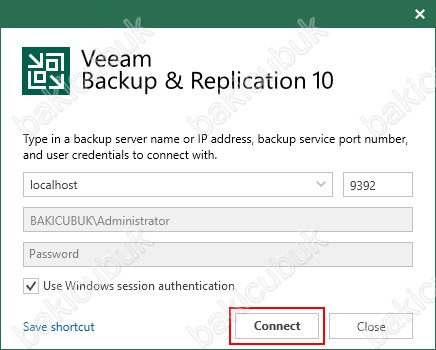
Veeam Backup & Replication 10 konsolu geliyor karşımıza.
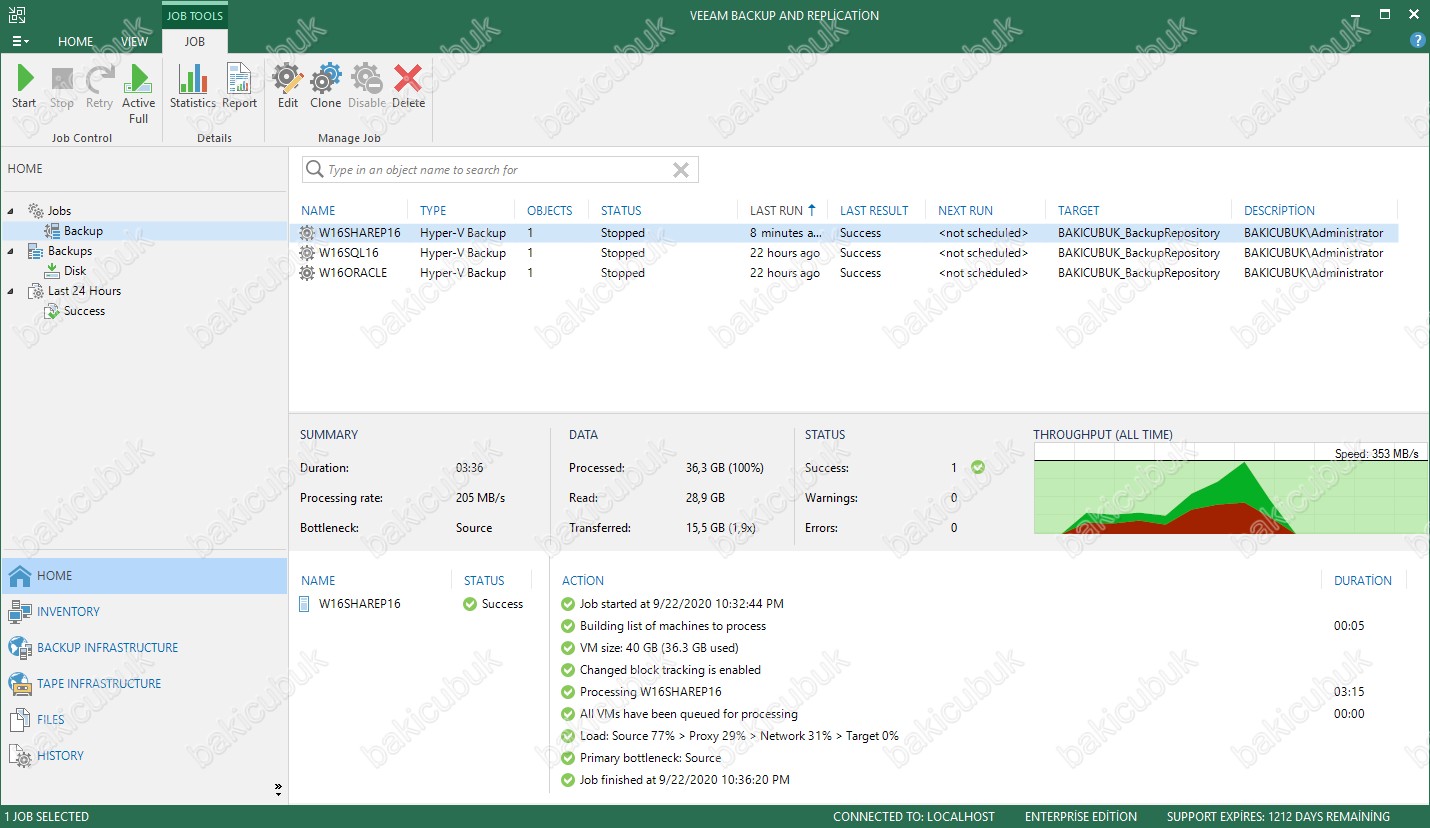
Veeam Backup & Replication 10 konsolu üzerinde BACKUP & REPLICATION bölümünde Backups sekmesi altında bulunan Disk bölümüne geliyoruz.
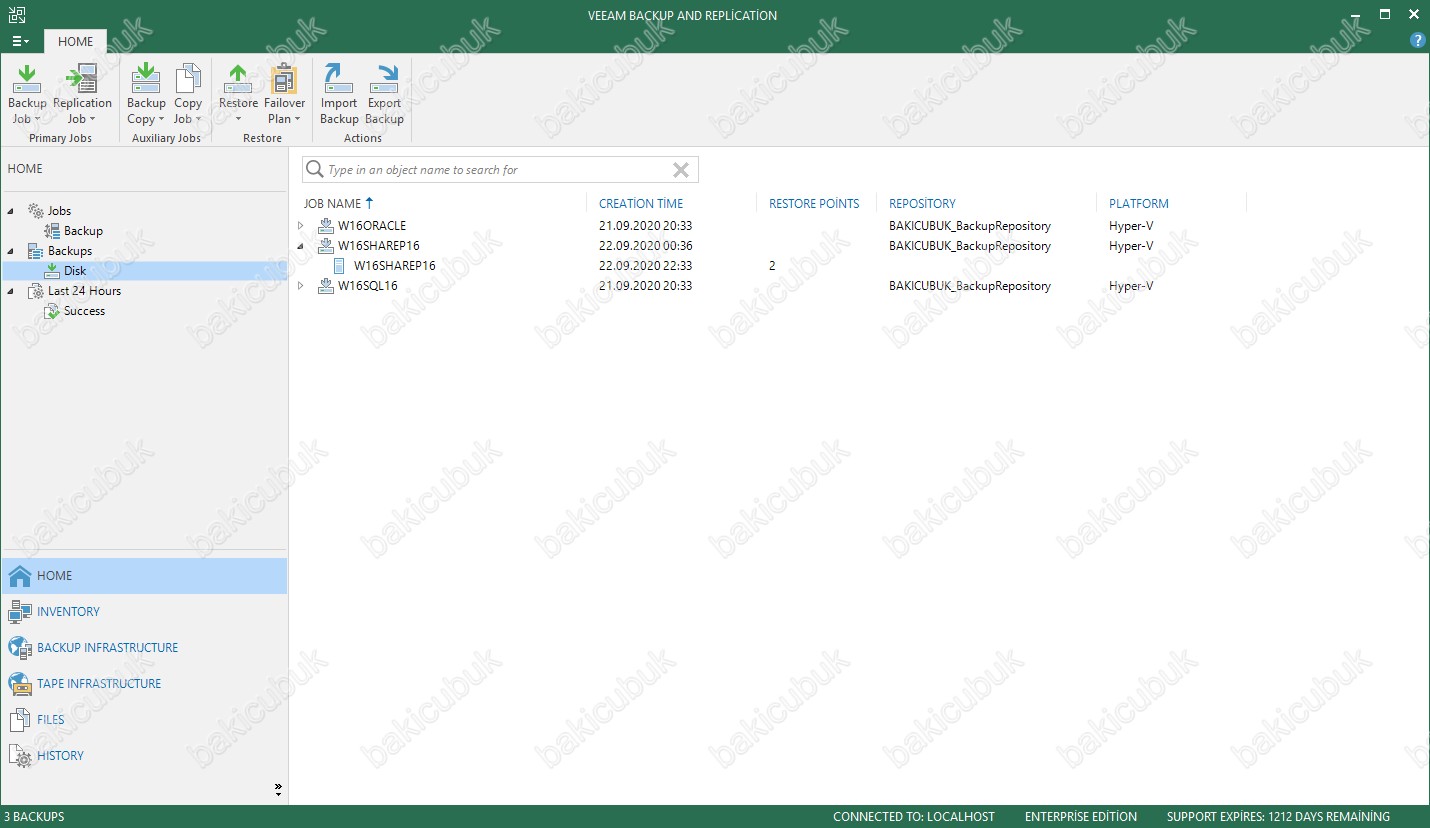
Veeam Backup & Replication 10 konsolu üzerinde BACKUP & REPLICATION bölümünde Backups sekmesi altında bulunan Disk bölümü altında daha önce almış olduğumuz Backup ( Yedek ) dosyası üzerinde üst menüde bulunan Application Items sekmesine tıklıyoruz.
Microsoft Active Directory : Bu seçenek ile
- Tek geçişli, görüntü seviyesinde yedeklemeden, farklı Active Directory nesnelerinin veya kuruluş birimlerinin (OU) tamamının ve özniteliklerinin anında kurtarılması
- İş kesintilerini önlemek için kayıp kullanıcı ve bilgisayar hesaplarının şifreleriyle birlikte kurtarılması
- Grup İlkesi Nesnelerini (GPO’lar), Active Directory’ye Entegre Microsoft DNS kayıtlarını ve Yapılandırma Bölüm nesnelerini geri yükleme
- Yedek ve üretim Active Directory durumları arasında, hem nesne hem de nesne özniteliği seviyesinde tek tıkla zahmetsiz karşılaştırma yaparak farklılıkları kolayca belirleme ve eski değişiklikleri veya kaza sonucu silinen dosyaları üretim dizinine geri alma
- Düz metin ve gelişmiş LDAP filtre tabanlı arama yetenekleriyle, depolama snapshot’larında yer alan sanal makine disklerindeki Active Directory veritabanlarında Active Directory nesnelerine ve özniteliklerine kolayca göz atma
- Active Directory nesnelerini ve kullanıcı özniteliklerini yedekten LDIFDE formatına aktarma veya bir Active Directory nesne geri yüklemesini doğrudan üretim Active Directory veritabanına (.DIT) tamamlama
Microsoft Exchange : Bu seçenek ile
- Microsoft Exchange Server üzerindeki tüm öğelere (e-postalar, posta kutuları, notlar kişiler, vb.) Microsoft Exchange Server 2010, Microsoft Exchange Server 2013 ve Microsoft Exchange Server 2016 Virtual Machine ( Sanal Makine ) üzerinde alinan Backup dosyaları üzerinden ya da EDB ( Exchange Database ) dosyalarından doğrudan göz atabilir, onları arayabilir ve silinen dosyaları seçerek Restore edebilirsiniz.
- Kayıp veya bozulmuş Exchange posta kutusu öğelerini özgün konumlarına Restore yapabilirsiniz.
- Exchange Mailbox ve Excahange Public Folder öğelerini Kişisel Klasör dosya olarak (.pst) dışa aktarabilirsiniz
- Dışarı aktarım raporları ve dışa aktarım boyut tahmini gibi özelliklerle kurumunuzun tamamında e-bulma işlemleri ve yasal aramalar yapabilirsiniz
Microsoft SharePoint : Bu seçenek ile
- SharePoint veri tabanlarınıza göz atın: SharePoint’i ayıklamak veya yerel bir klasörden açmak zorunda kalmadan bir yedeklemeden açabilirsiniz.
- Tam metin aramadan faydalanın: SharePoint’in kendisini kurtarmak zorunda kalmadan geri yüklemeniz gereken her türlü içeriği, belgeyi, listeyi veya diğer öğeleri SharePoint geri yükleme dosyasında bulun.
- Farklı SharePoint öğelerini ve izinlerini geri yükleyin: Uzaktan BLOB Depolama (RBS) desteklenmektedir.
- Kurtarılan öğeleri dışa aktarın: Öğeleri doğrudan orijinal SharePoint sunucusuna geri yükleyin, öğeleri belirli kullanıcılara e-posta ekleri şeklinde gönderin veya farklı bir konuma kolayca kaydedin.
- SharePoint sitelerini geri yükleyin : Kesinti sürelerini en aza indirin ve yeni siteler oluşturup yeniden yapılandırmaya gerek kalmadan silinmiş veya bozuk siteleri dakikalar içinde geri yükleyin.
Microsoft SQL Server : Bu seçenek ile
- Veritabanlarını zamanda belirli bir noktaya geri yükleyin
- Aynı ya da farklı SQL Server’a geri yükle
- Tek tıkla özgün konuma geri yükleyin
- Belirlenmiş bir konuma aktarın ve daha sonra bir SQL Server’a ekleyin
- Enterprise Manager web arayüzü, tüm mevcut SQL veritabanlarınızın eksiksiz görünümünü de sağlayarak silinmiş ya da kaybolmuş veritabanlarının kurtarılmasını kolaylaştırır.
Microsoft OneDrive for Business : Bu seçenek ile
- Office 365 verilerinizi yanlışlıkla silmeye, güvenlik tehditlerine ve bekletme ilkesi boşluklarına karşı korur
- Sektör lideri kurtarma esnekliği ile farklı Office 365 e-postalarını, dosyalarını ve sitelerini hızla geri yükleyin
- Office 365 öğelerindeki verimli e-Bulma işlemi sayesinde yasal gereksinimleri ve uyumluluk gereksinimlerini karşılayın.
Oracle : Bu seçenek ile
- Veritabanının bir imaj seviyesindeki yedeklemede depolanan duruma kurtarılması
- İşlem günlüğü yeniden yürütme aracılığıyla veritabanının zamanda belirli bir noktada kurtarılması
- İşlem günlüğü incelemesi aracılığıyla işlem düzeyinde kurtarma
Other (U-AIR) : Önemli ve hatta can alıcı özellik olan U-AIR ( Universal Application-Item Recovery ). Veeam ajansız yedekleme çözümüdür bu çözümü işletim sistemi bağımsız yapabiliyor ve hatta 20 farklı dosya sisteminden dosya bazlı geri yükleme yapabiliyoruz. İşte vPower ile birlikte gelen bu yeni özellik sayesinde artık uygulamalarınızdan da, Restore ihtiyacı duymadan birşeyleri bulup çıkarabilirsiniz. Yani bir Microsoft SQL Server Table ( Tablo ) bir veri veya Microsoft Exchange Server sunucunuzda bir Mailbox ve ya tek bir posta ya da Active Directory içinden bir kullanıcı dosyasını ve daha fazlası. Bir kez daha altını çizmek istiyorum, bütün bunları herhangi bir ajan veya ek bir uygulamaya ihtiyaç duymadan yapabiliyor olacaksınız.
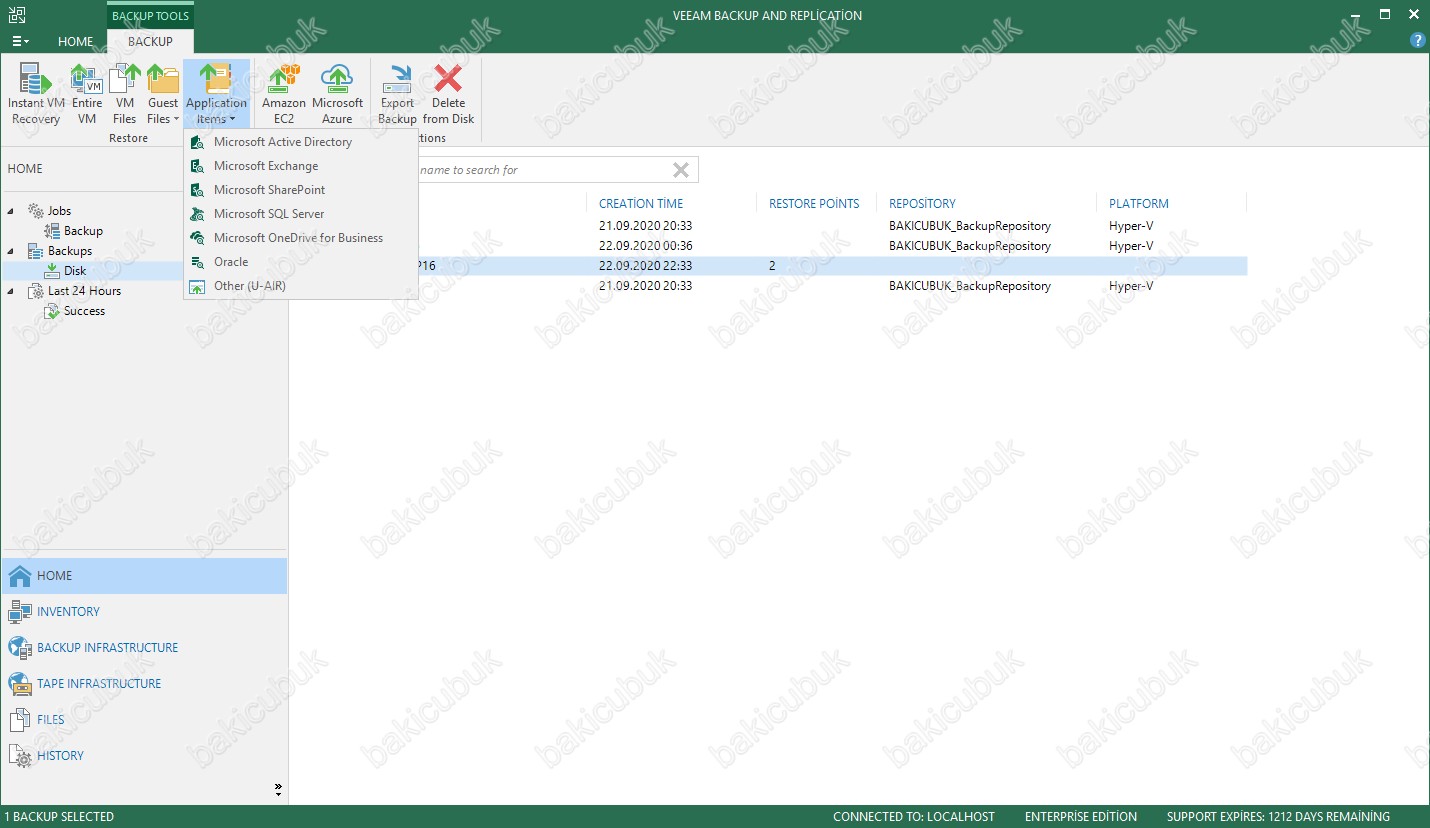
Veeam Backup & Replication 10 konsolu üzerinde üst menüde bulunan Application Items sekmesi altında bulunan Microsoft SharePoint tıklıyoruz.
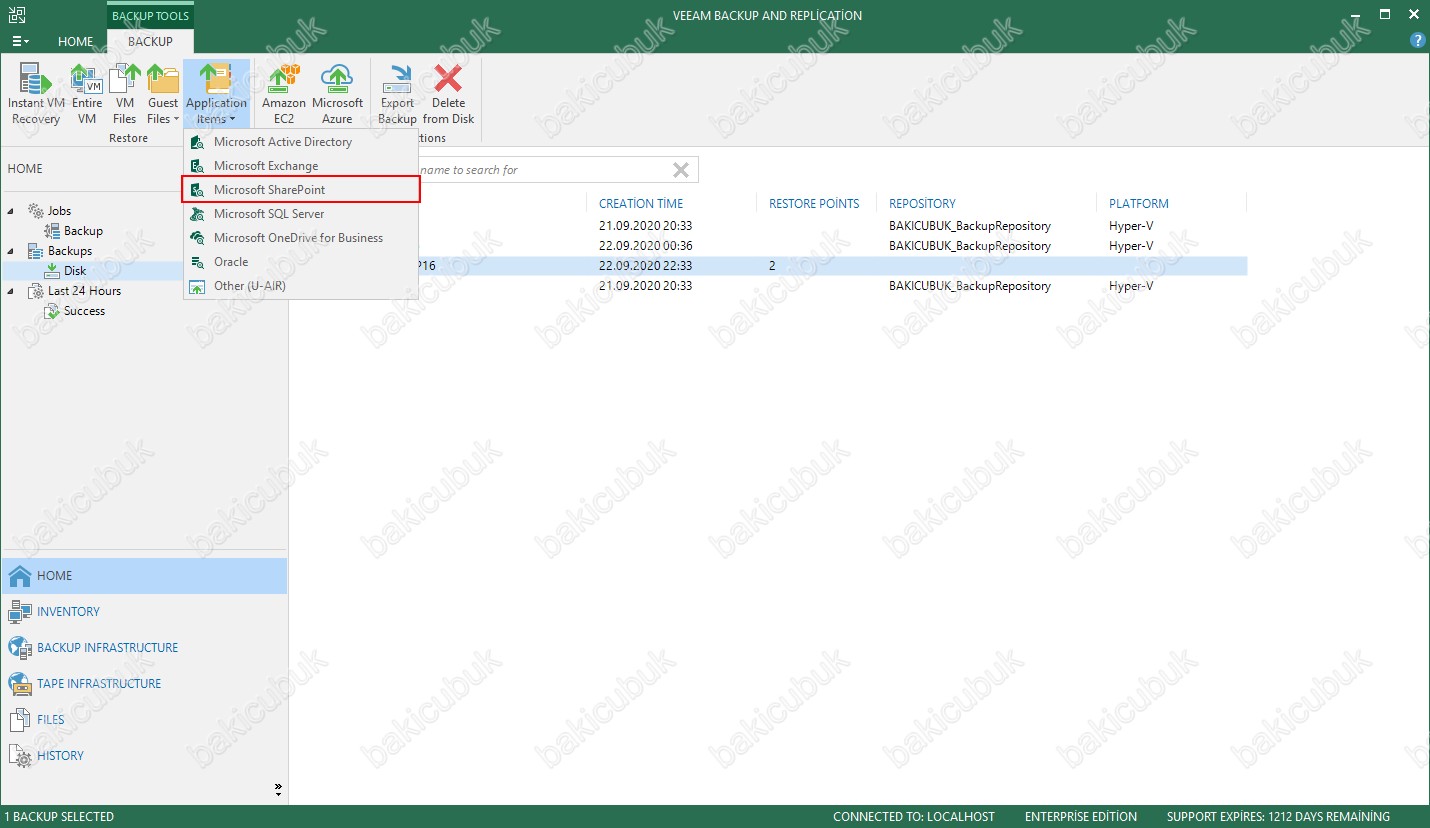
Restore Points ekranın da daha önceden almış olduğumuz Backup ( Yedek ) dosyalarını yani Restore Points ( Geri Yükleme Noktaları ) görüntülüyoruz. Microsoft Hyper-V Server ( Standalone ) sunucunuz üzerinde bulunan W16SHAREP16 isimli Virtual Machine ( Sanal Makine ) sunucumuz üzerinde bir kaç kere Backup ( Yedek ) aldığımız için bu ekran da bir kaç tane Restore Points ( Geri Yükleme Noktaları ) görüntülenmektedir. Hangi tarihe Restore ( Geri Yükleme ) işlemi yapmak istiyorsak onu seçebilirsiniz.
Restore Point ekranın da Veeam Explorer for Microsoft SQL Server ‘da Restore from the latest available backup ve Restore from this restore point seçenekleri bulunmaktaydı. Veeam Explorer for Microsoft Exchange ve Veeam Explorer for Microsoft Active Directory sadece Available restore points seçeneği bulunmaktadır.
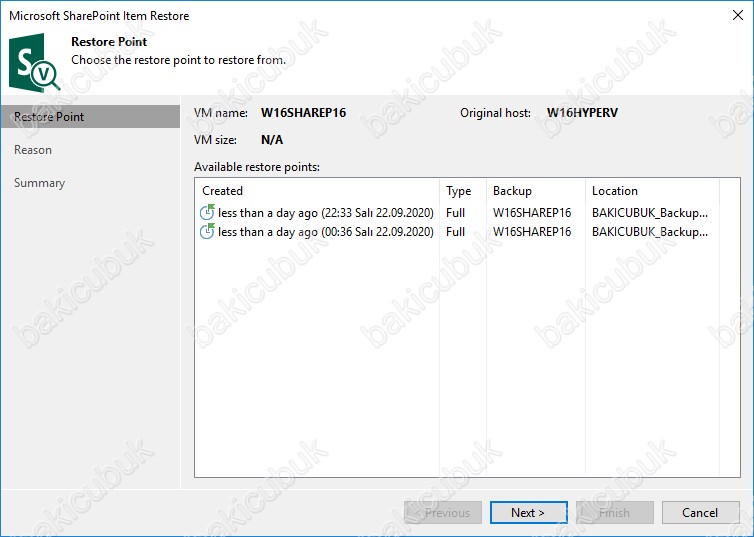
Restore Points ekranın da gerekli yapılandırmayı tamamladıktan sonra Next diyerek devam ediyoruz.
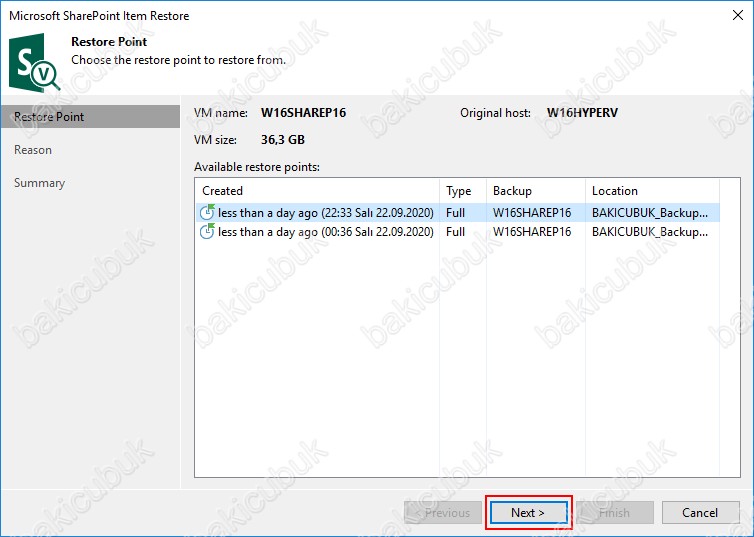
Reason ekranın da neden Restore ( Geri Yükleme ) işlemini gerçekleştirildiğiyle ilgili bilgiyi Restore reason bölümüne yazabilirsiniz. Do not show me this page again seçeneğini seçerek bir daha ki Restore ( Geri Yükleme ) işlemin de Reason ekranının gelmemesini sağlayabilirsiniz.
Reason ekranın da herhangi bir açıklama yapmadan Next diyerek devam ediyoruz.
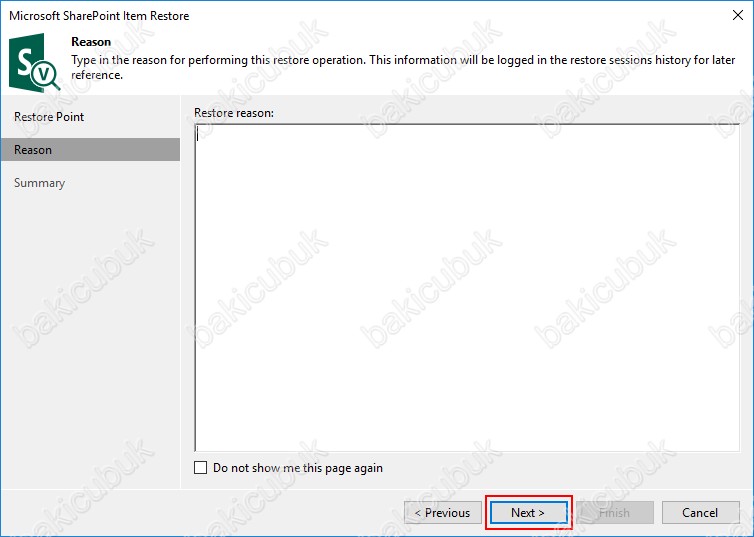
Summary ekranın da Restore ( Geri Yükleme ) işlemi ile ilgili bilgileri görüyoruz.
- VM name : Orjinal Virtual Machine ( Sanal Makine ) ismini görüyoruz.
- VM Size : Virtual Machine ( Sanal Makine ) Virtual Harddisk ( .vhd, .vhdx ) kapasitesini görüyoruz.
- Orijinal host : Virtual Machine ( Sanal Makine ) hangi Microsoft Hyper-V Server ( Standalone ) ya da Microsoft Hyper-V Failover Cluster sunucumuz üzerinde olduğunu görüyoruz.
- Restore point : Hangi Restore Point ( Geri Yükleme Noktası ) seçildiğini görüyoruz.
Summary ekranın da Finish dedikten sonra Restore ( Restore ) işlemi için VEEAM EXPLORER FOR MICROSOFT SHAREPOINT konsolu açılacaktır.
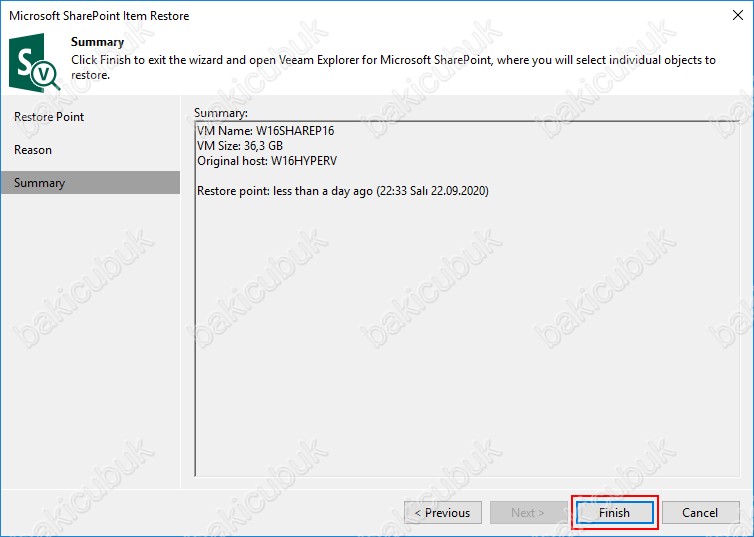
VEEAM EXPLORER FOR MICROSOFT SHAREPOINT konsulunun açıldığını görüyoruz.
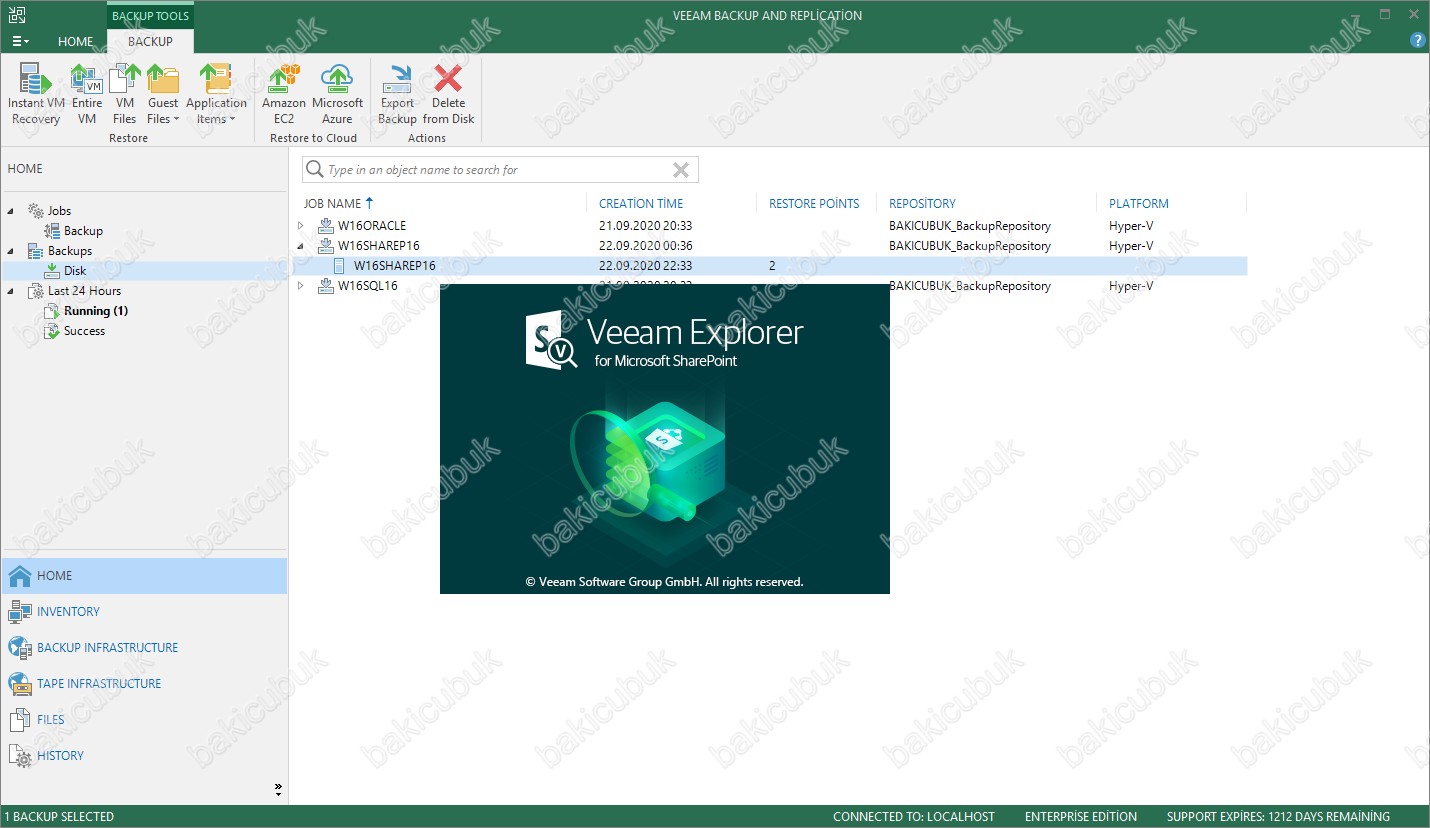
VEEAM EXPLORER FOR MICROSOFT SHAREPOINT konsulu geliyor karşımıza. Restore Point ( Geri Yükleme Noktası ) içindeki Microsoft SharePoint Server Database’ni Mount edildiğini görüyoruz.
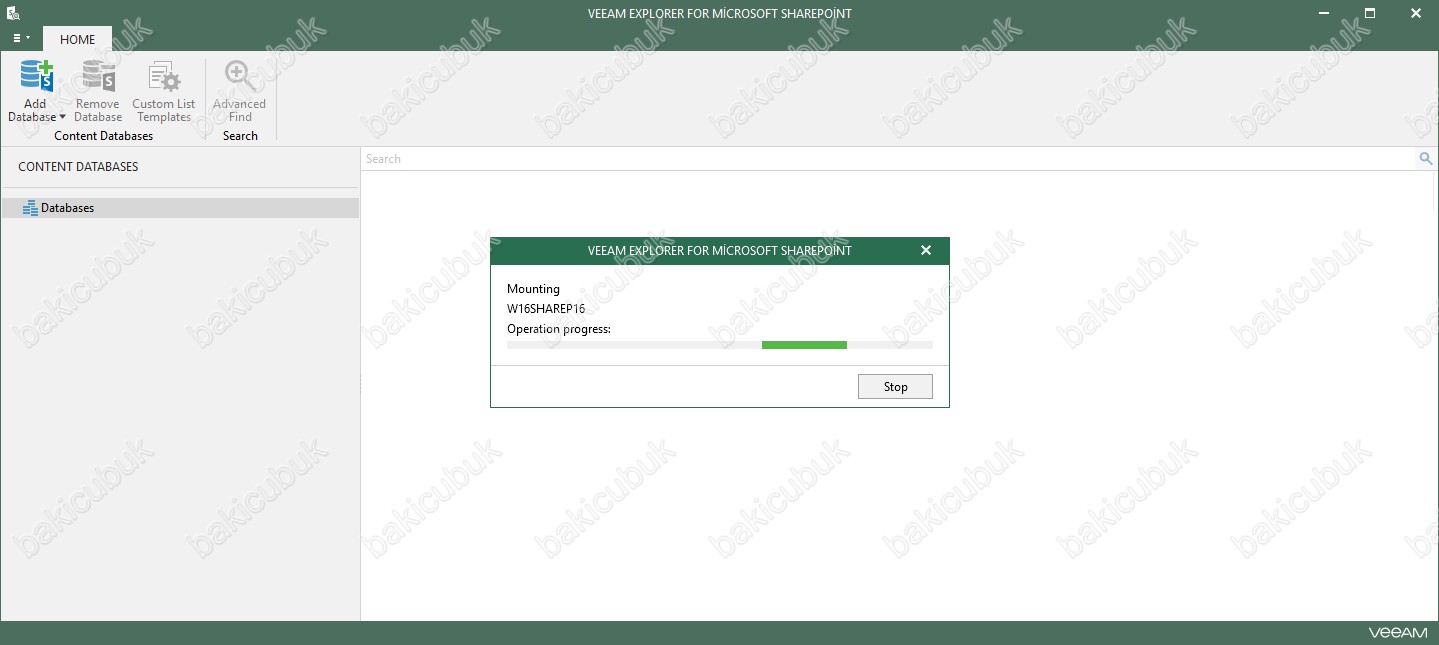
VEEAM EXPLORER FOR MICROSOFT SHAREPOINT konsulu üzerinde Databases altında Microsoft SharePoint Server Database’lerini görüyoruz.
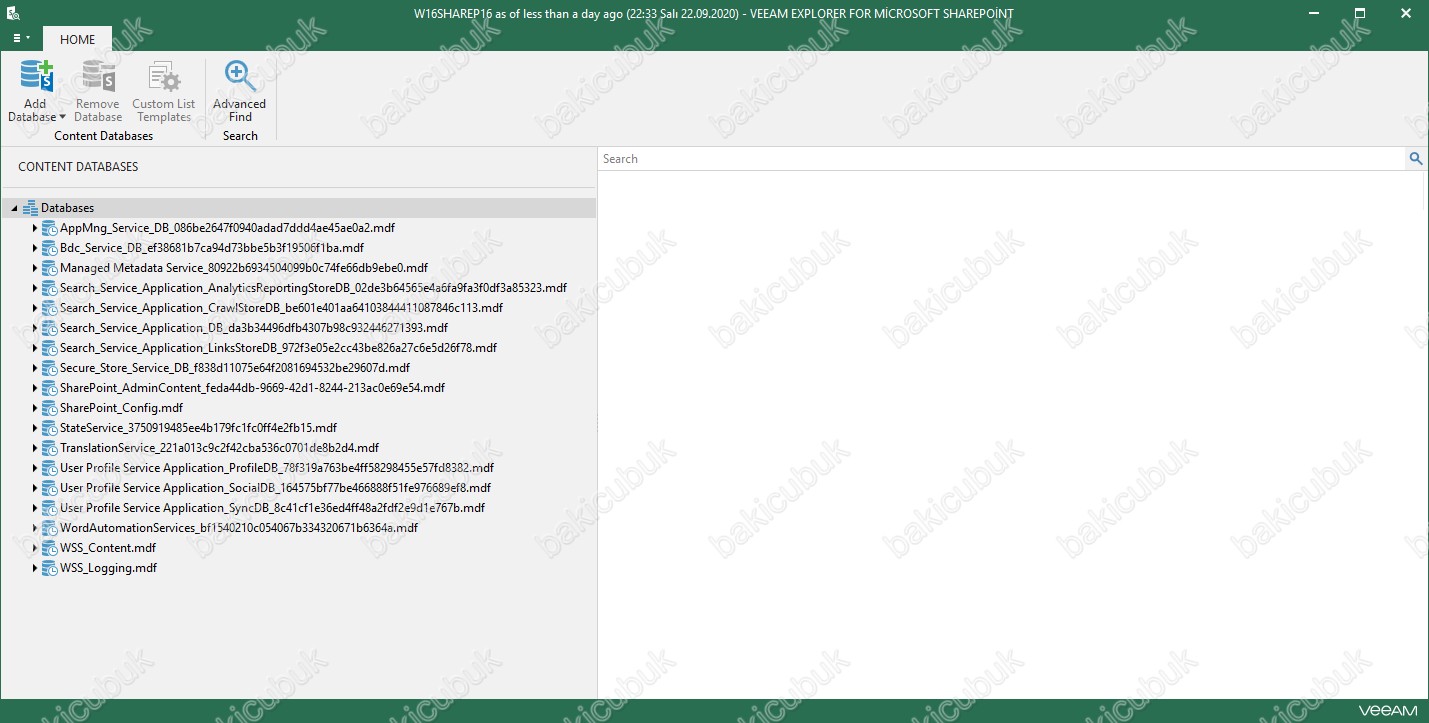
VEEAM EXPLORER FOR MICROSOFT SHAREPOINT konsulu üzerinde Databases altında WSS.Contect.mdf isimli Microsoft SharePoint Server Database dosyası altında Microsoft SharePoint Server üzerinde yapılandırmış olduğunuz SharePoint Site ve SharePoint Dosyalarınıza ulaşabilirsiniz.
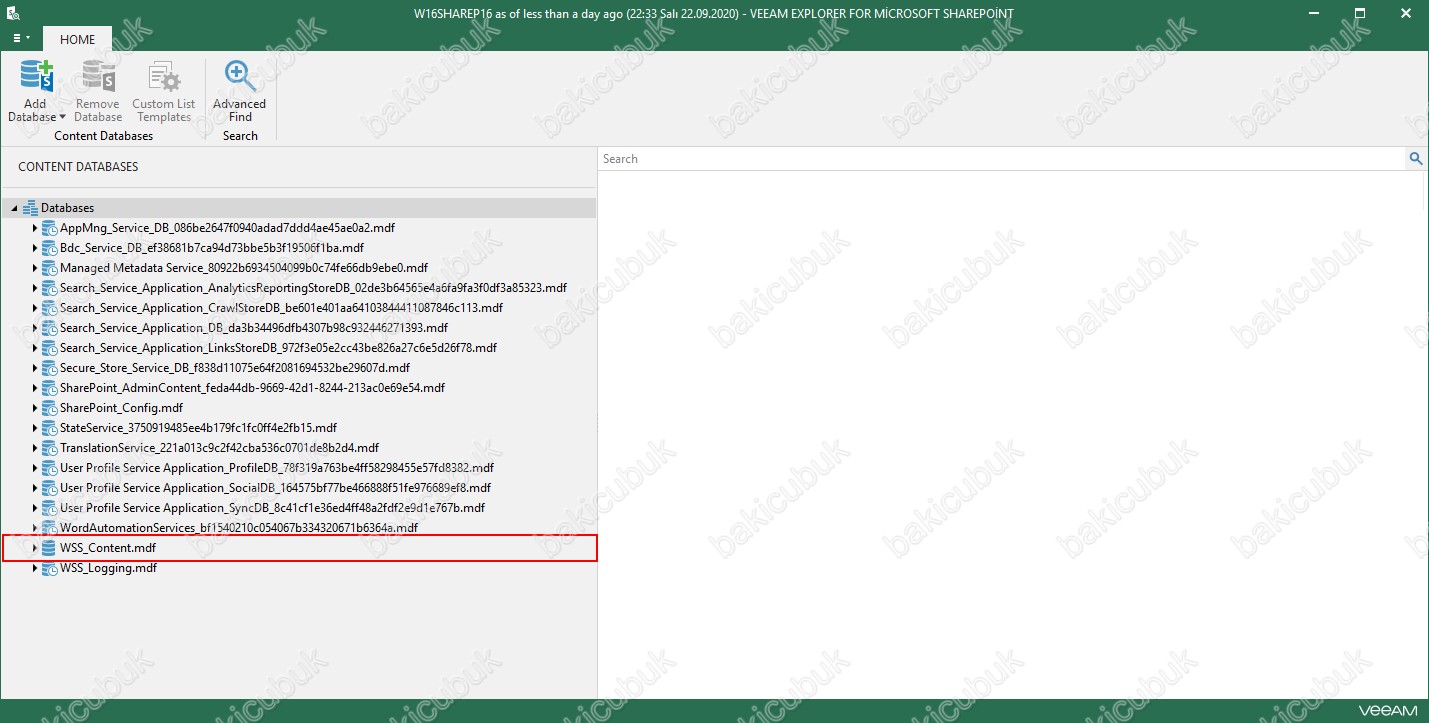
VEEAM EXPLORER FOR MICROSOFT SHAREPOINT konsulu üzerinde Databases altında WSS.Contect.mdf isimli Microsoft SharePoint Server Database dosyasının açıldığını görüyoruz.
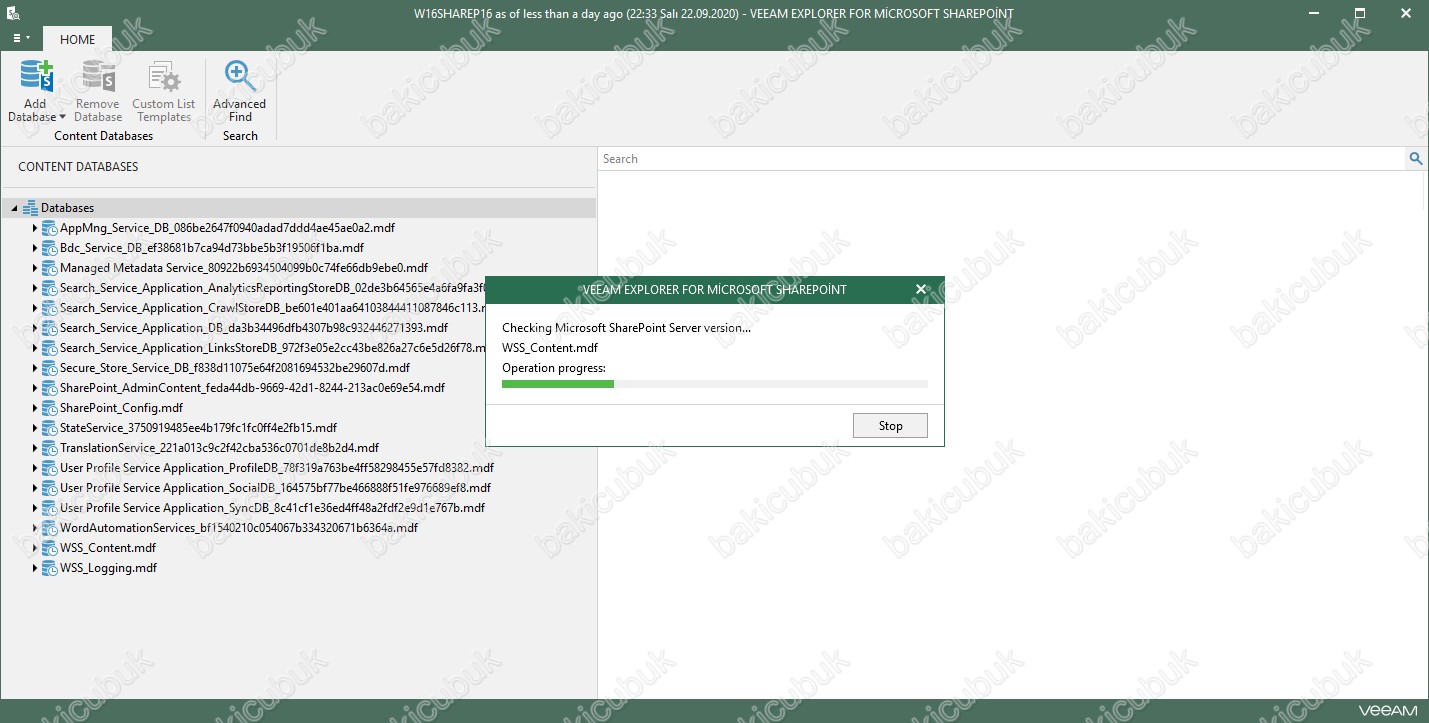
VEEAM EXPLORER FOR MICROSOFT SHAREPOINT konsulu üzerinde Databases altında WSS.Contect.mdf isimli Microsoft SharePoint Server Database dosyası altında Microsoft SharePoint Server üzerinde yapılandırmış olduğumuz bakicubuk isimli SharePoint Sitesini ve Content altında Microsoft SharePoint Server üzerinde yapılandırmış SharePoint Sitesi ile ilgili özellik ve dosyalarımızı görüyoruz.
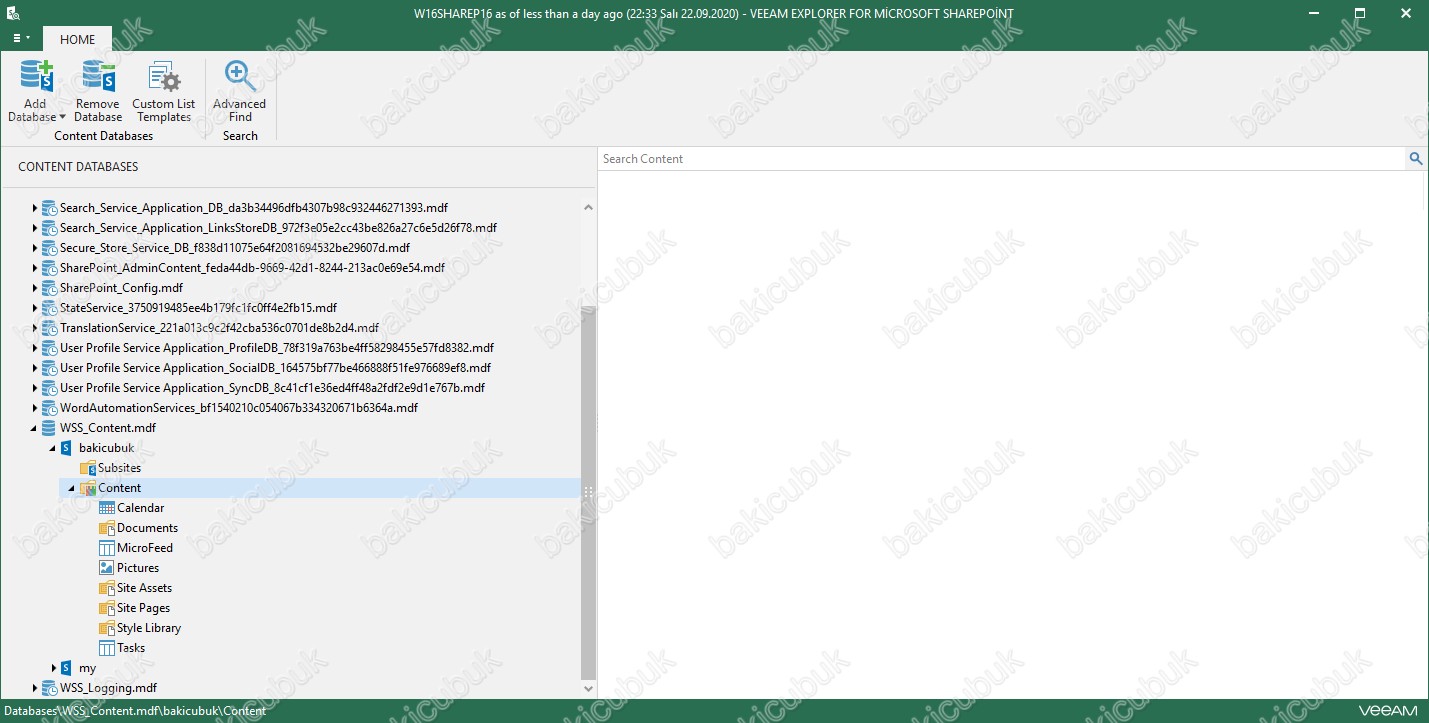
VEEAM EXPLORER FOR MICROSOFT SHAREPOINT konsulu üzerinde Databases altında WSS.Contect.mdf isimli Microsoft SharePoint Server Database dosyası altında Microsoft SharePoint Server üzerinde yapılandırmış olduğumuz bakicubuk isimli SharePoint Sitesini ve Content altında Calender altında yapılandırmış olduğumuz yapılandırmaları görüyoruz.
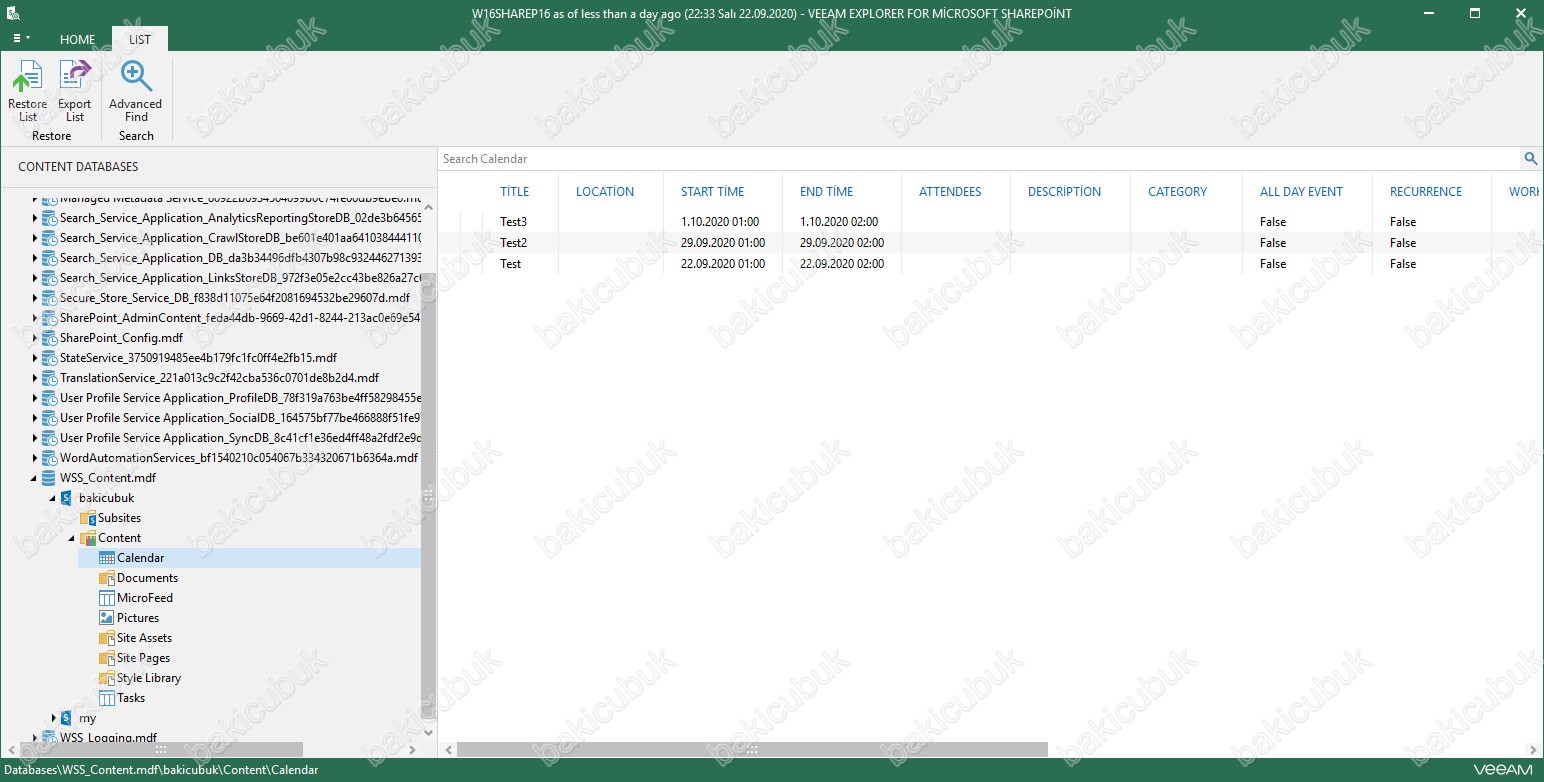
VEEAM EXPLORER FOR MICROSOFT SHAREPOINT konsulu üzerinde Databases altında WSS.Contect.mdf isimli Microsoft SharePoint Server Database dosyası altında Microsoft SharePoint Server üzerinde yapılandırmış olduğumuz bakicubuk isimli SharePoint Sitesini ve Content altında Calender üzerinde sağ tuş yaptığımızda Restore List ve Export list ya da Restore menüsünde Restore List ve Export list seçeneklerini görüyoruz.
- Restore List : Bu seçenek ile Calender üzerindeki silinen Calendar ( Takvim ) Microsoft SharePoint Server üzerine Restore ( Geri Yükleme ) işlemini gerçekleştirebilirsiniz.
- Export list : Bu seçenek ile Calender üzerindeki silinen Calendar ( Takvim ) Veeam Backup & Replication 10 sunucumuz üzerine aktarabilirsiniz.
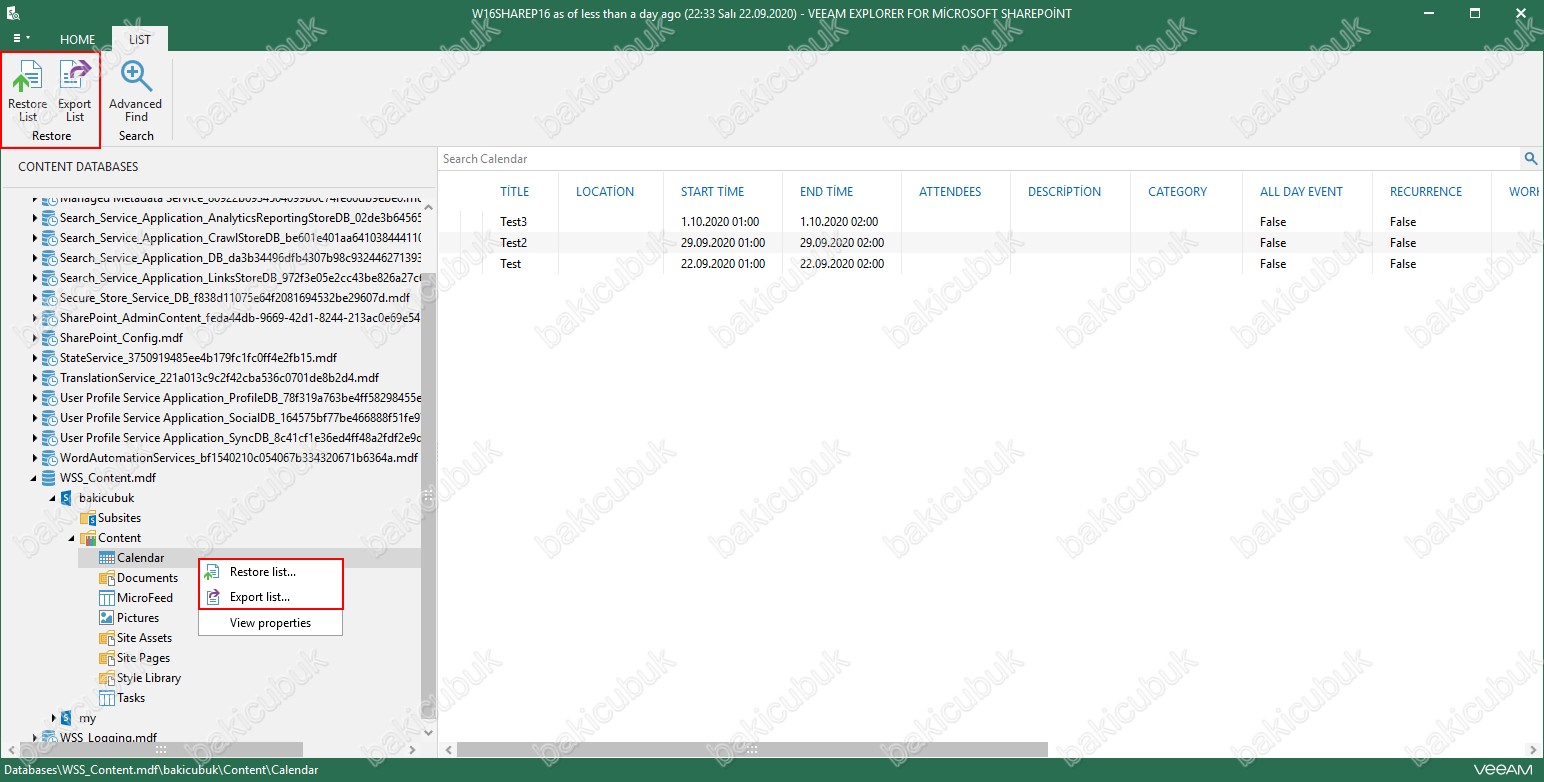
VEEAM EXPLORER FOR MICROSOFT SHAREPOINT konsulu üzerinde Advanced Find menüsünde detaylı arama işlemi gerçekleştirebilirsiniz.
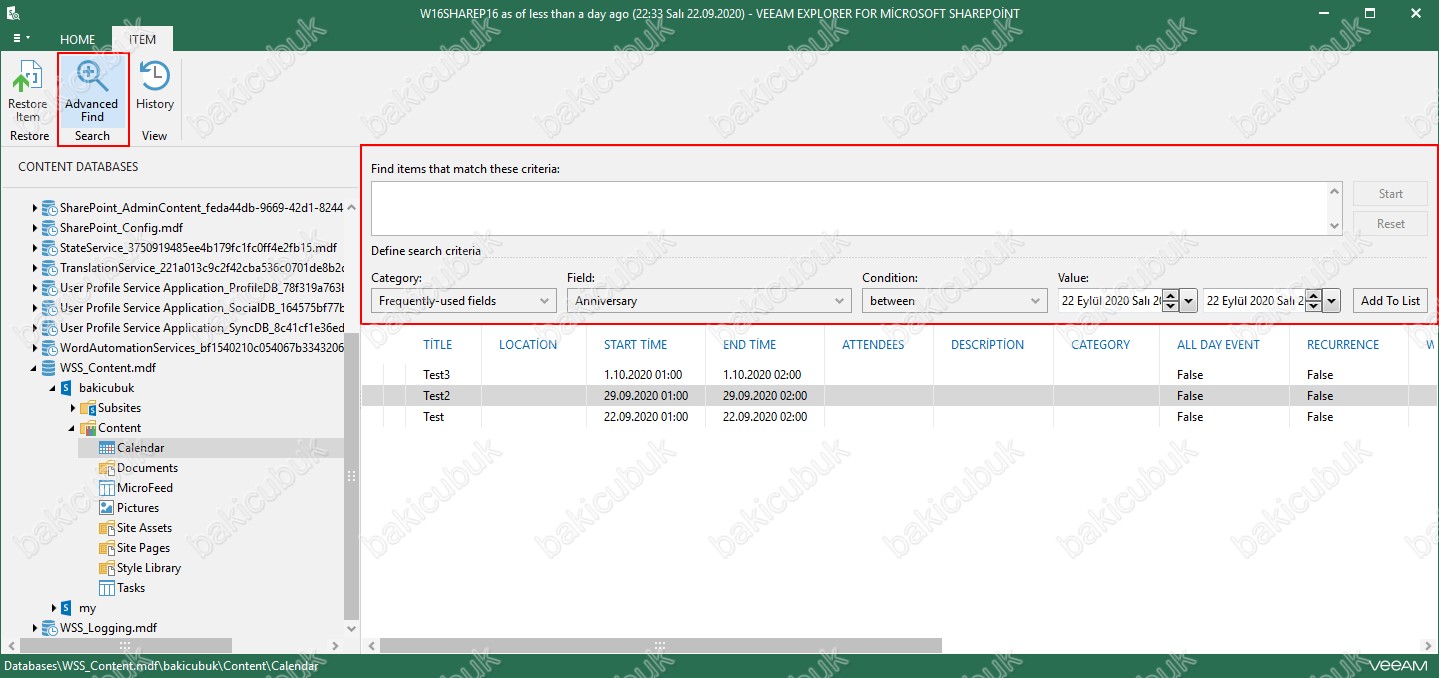
VEEAM EXPLORER FOR MICROSOFT SHAREPOINT konsulunda History menüsünde Calender menüsündeki işlemleri görebilirsiniz.
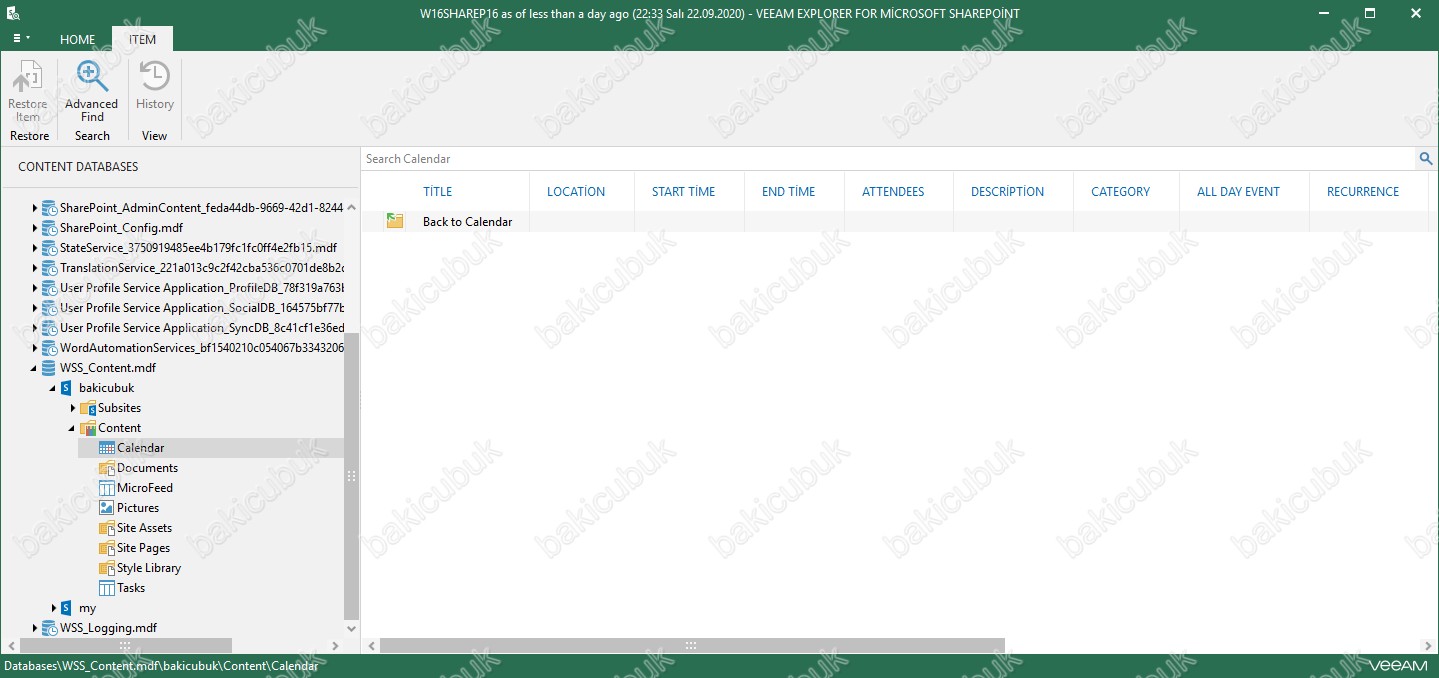
VEEAM EXPLORER FOR MICROSOFT SHAREPOINT konsulu üzerinde Databases altında WSS.Contect.mdf isimli Microsoft SharePoint Server Database dosyası altında Microsoft SharePoint Server üzerinde yapılandırmış olduğumuz bakicubuk isimli SharePoint Sitesini ve Content altında Calender üzerinde silinen herhangi bir Calendar ( Takvim ) üzerinde sağ tuş yaptığınız da Restore Item seçeneğini görüyoruz.
- Restore Item : Bu seçenek ile Calender üzerindeki silinen belirlediğiniz yapılandırmayı Microsoft SharePoint Server üzerine Restore ( Geri Yükleme ) işlemini gerçekleştirebilirsiniz.
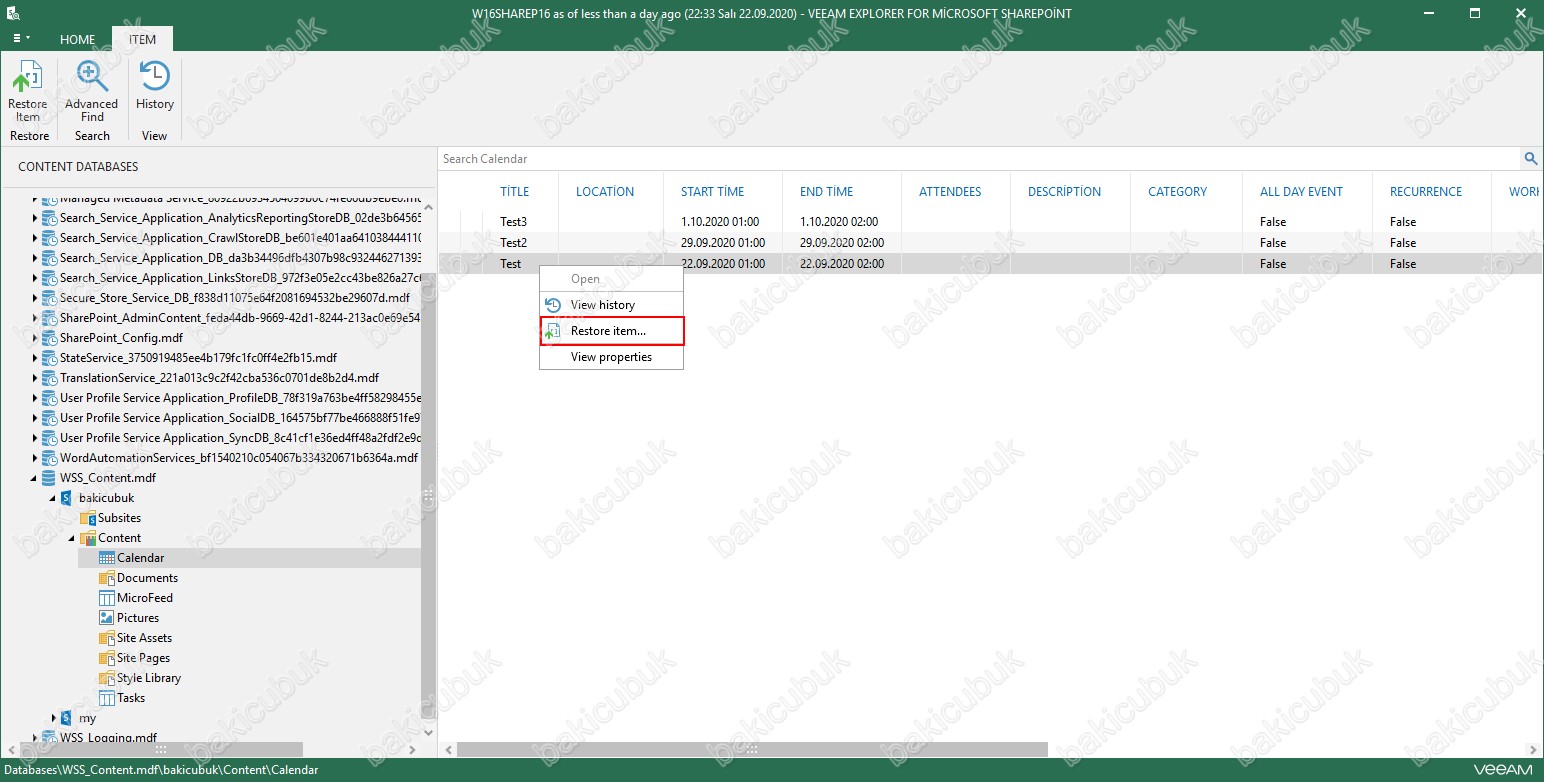
RESTORE WIZARD ekranı geliyor karşımıza ilk olarak Specify target SharePoint site and domain account ekranın da Restore ( Geri Yükleme ) işlemi için yapılandırma yapacağız.
Specify target SharePoint site and domain account ekranın da Site URL bölümün de Microsoft SharePoint Server yapısının URL bilgisini yapılandırabilirsiniz.
Specify target SharePoint site and domain account ekranın da Specify user account to connet to SharePoint Server bölümün Microsoft SharePoint Server ortamına hangi User ( Kullanıcı ) ile bağlantı sağlanacağını belirleyebiliriz.
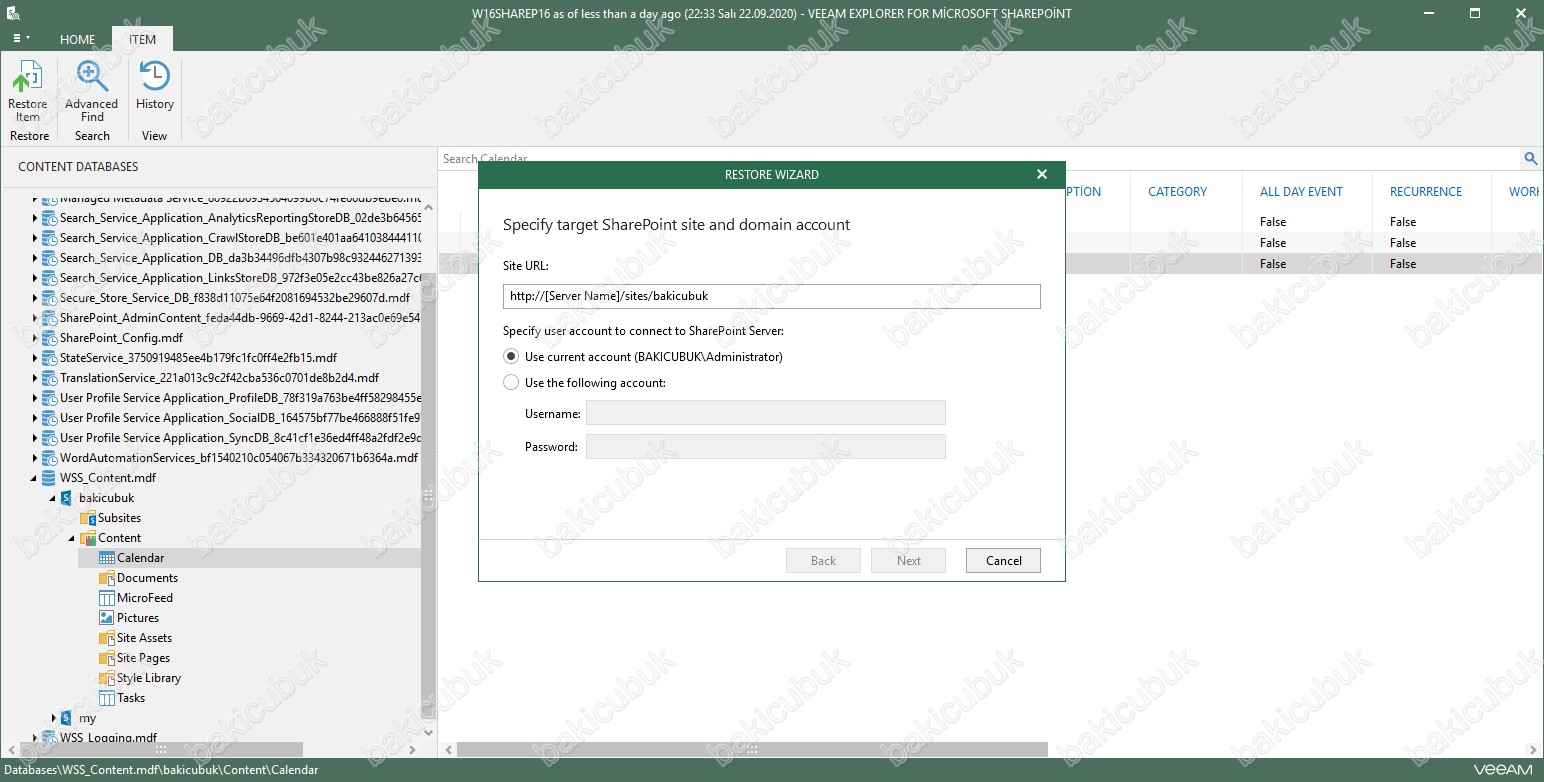
Specify target SharePoint site and domain account ekranın da gerekli yapılandırmayı tamamladıktan sonra Next diyerek devam ediyoruz.
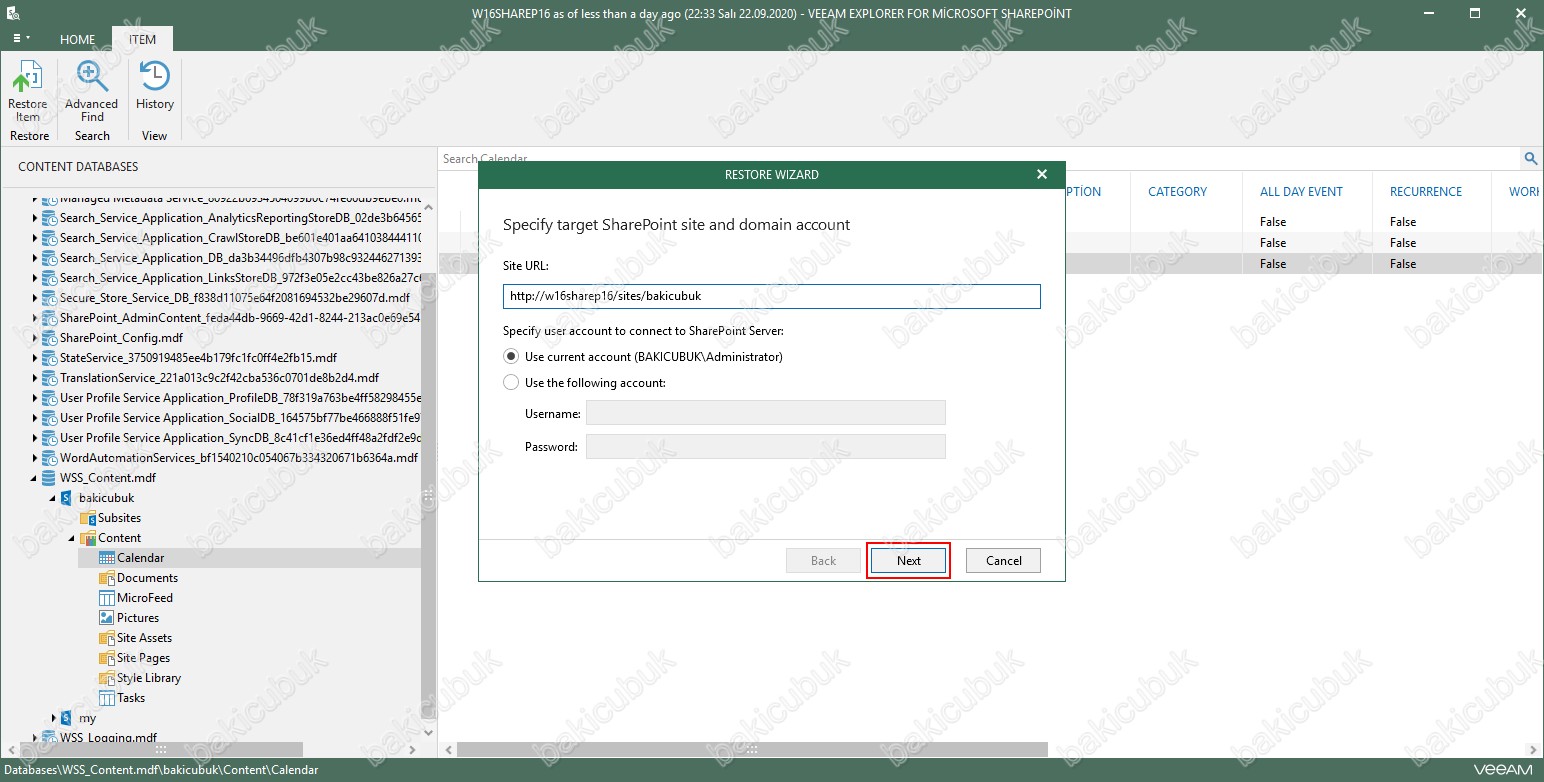
Specify target SharePoint site and domain account ekranın da Microsoft SharePoint Server üzerine bağlantının kontrol edildiğini görüyoruz.
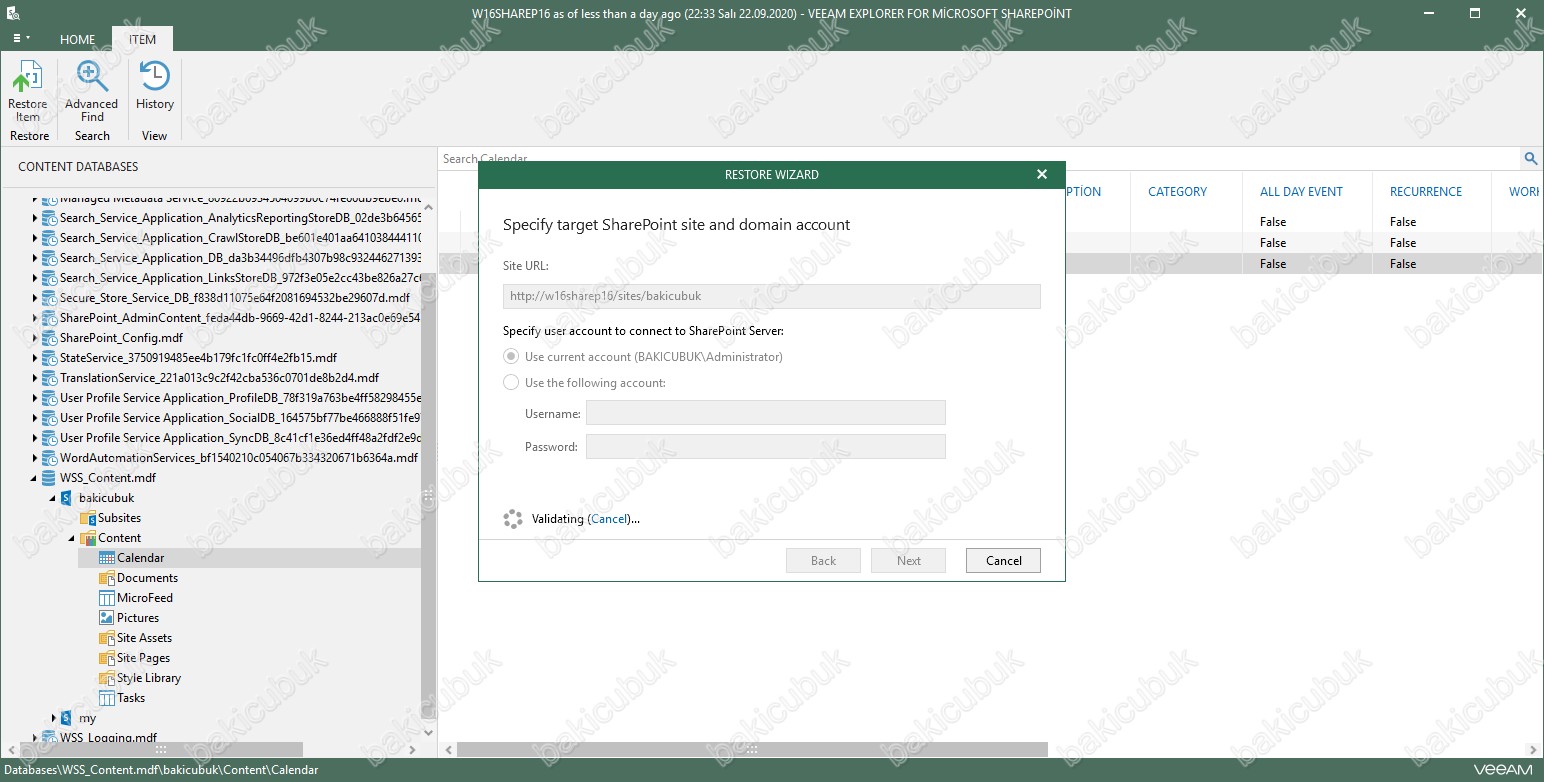
Specify target list ekranın da Restore to the original list (Calendar) seçeneği ile silinen takvimi ortamınızdaki Microsoft SharePoint Server yapısında silindiği Calendar ( Takvim ) üzerine Restore ( Geri Yükleme ) yapabilirsiniz.
Specify target list ekranın da Restore to the following list seçeneği ile silinen takvimi ortamınızdaki Microsoft SharePoint Server yapısında belirlediğiniz Calendar ( Takvim ) üzerine Restore ( Geri Yükleme ) yapabilirsiniz.
Specify target list ekranın da Restore to the original list (Calendar) seçeneğini seçiyoruz ve Next diyerek devam ediyoruz.
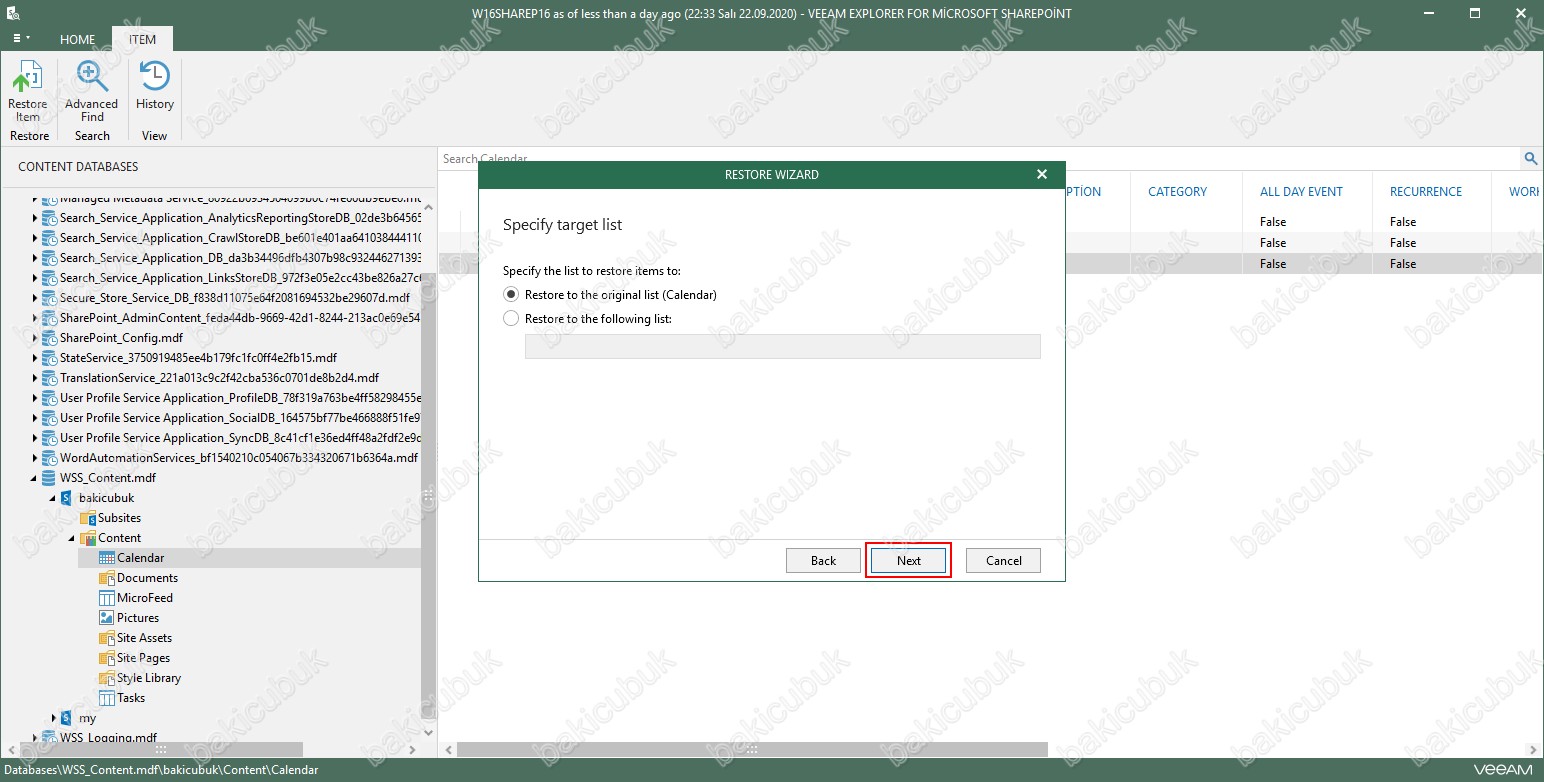
Specify restore options ekranın da
Restore the following items altında bulunan
- Changed objects seçeneği ile değiştirilen nesneleri Restore ( Geri Yükleme ) için seçebilirsiniz.
- Missing objects seçeneği ile cevapsız nesneleri Restore ( Geri Yükleme ) için seçebilirsiniz.
Additional options altında bulunan
- Restore permissions seçeneği izinleri Restore ( Geri Yükleme ) sağlar. Seçili değilse, kurtarılan belge kitaplığı veya liste izinleri aşağıdaki gibi ayarlanır :
- Kitaplık (veya liste) hedefte yoksa, üst nesneden izinleri devralarak oluşturulur.
- Kitaplık (veya liste) zaten hedefte varsa, izinler korunur.
History restore options altında bulunan
- Overwrite seçeneği ile mevcut verileriniz Backup ( Yedek ) dosyasındaki veriler Restore ( Geri Yükleme ) yapılarak değiştirilecektir.
- Merge seçeneği ile varolan verileri bir Backup ( Yedek ) dosyasıyla birleştirilecektir.
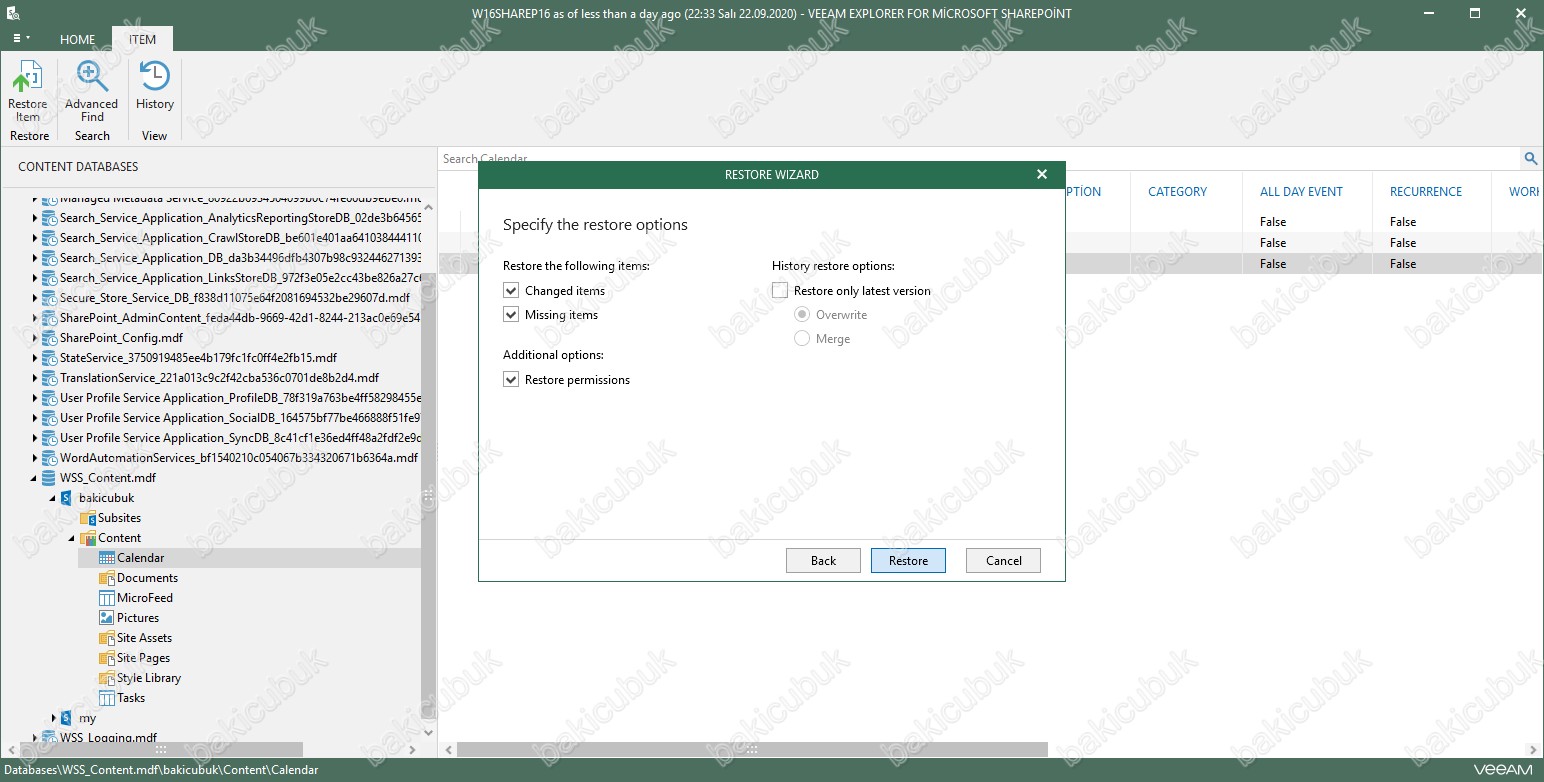
Specify restore options ekranın da gerekli yapılandırmayı tamamladıktan sonra Restore diyerek Restore ( Geri Yükleme ) işlemini başlatıyoruz.
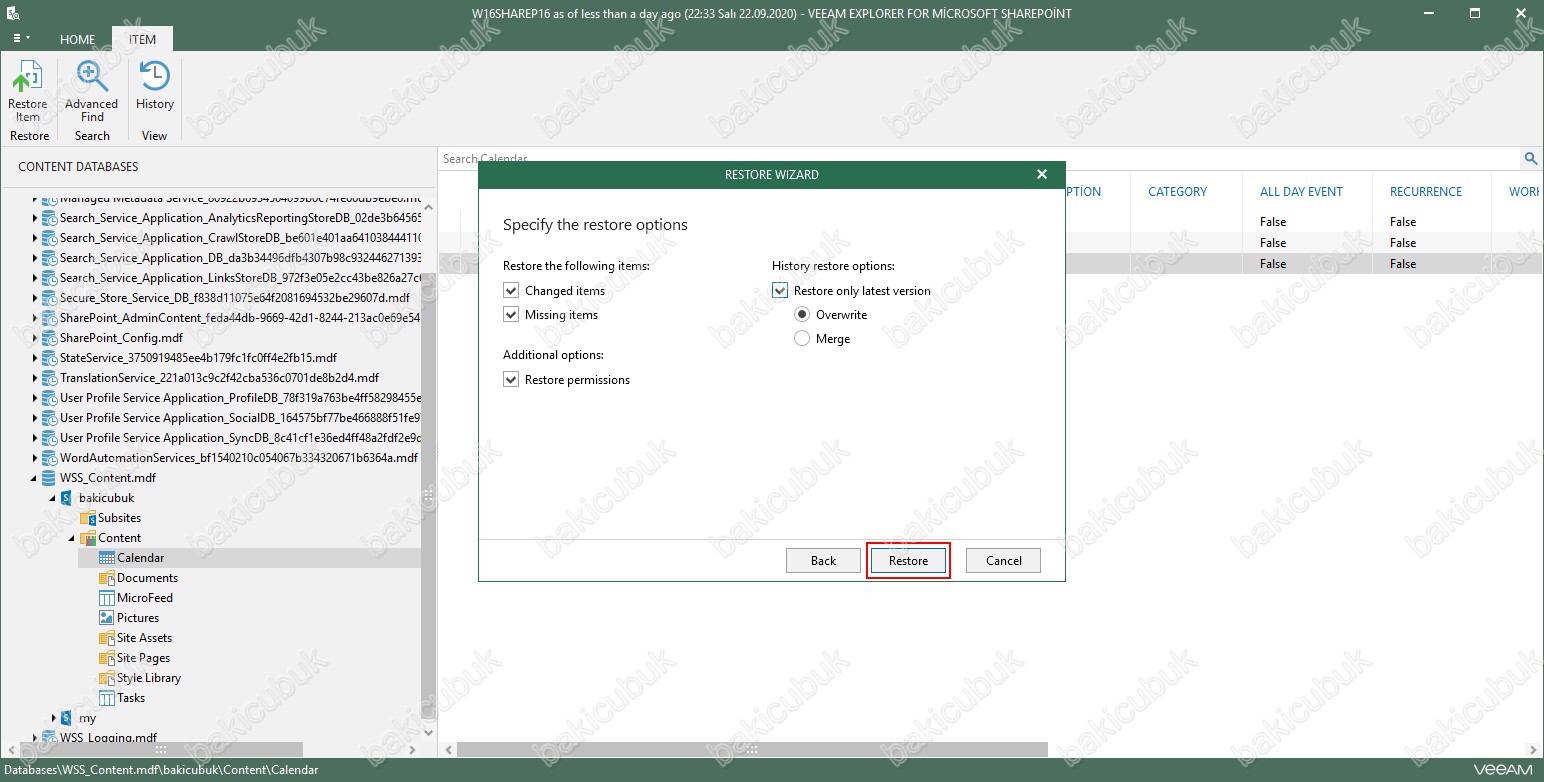
RESTORE ITEMS ekranın da Restore ( Geri Yükleme ) işleminin başladığını görüyoruz.
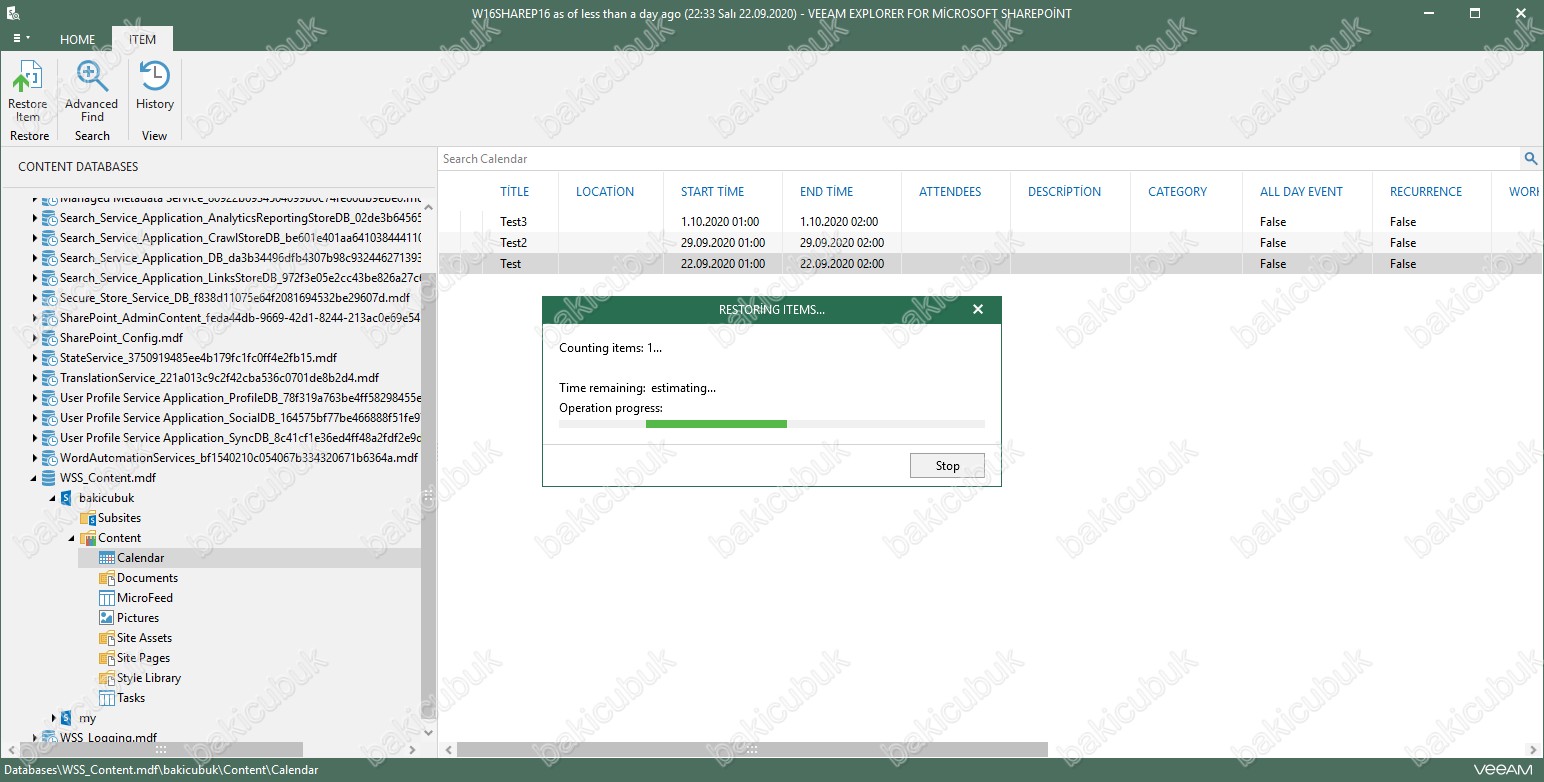
RESTORE ITEMS ekranın da Restore ( Geri Yükleme ) işleminin başarılı bir şekilde tamamlandığını görüyoruz. RESTORE ITEMS ekranın da See more diyerek detayları kontrol edebilirsiniz.
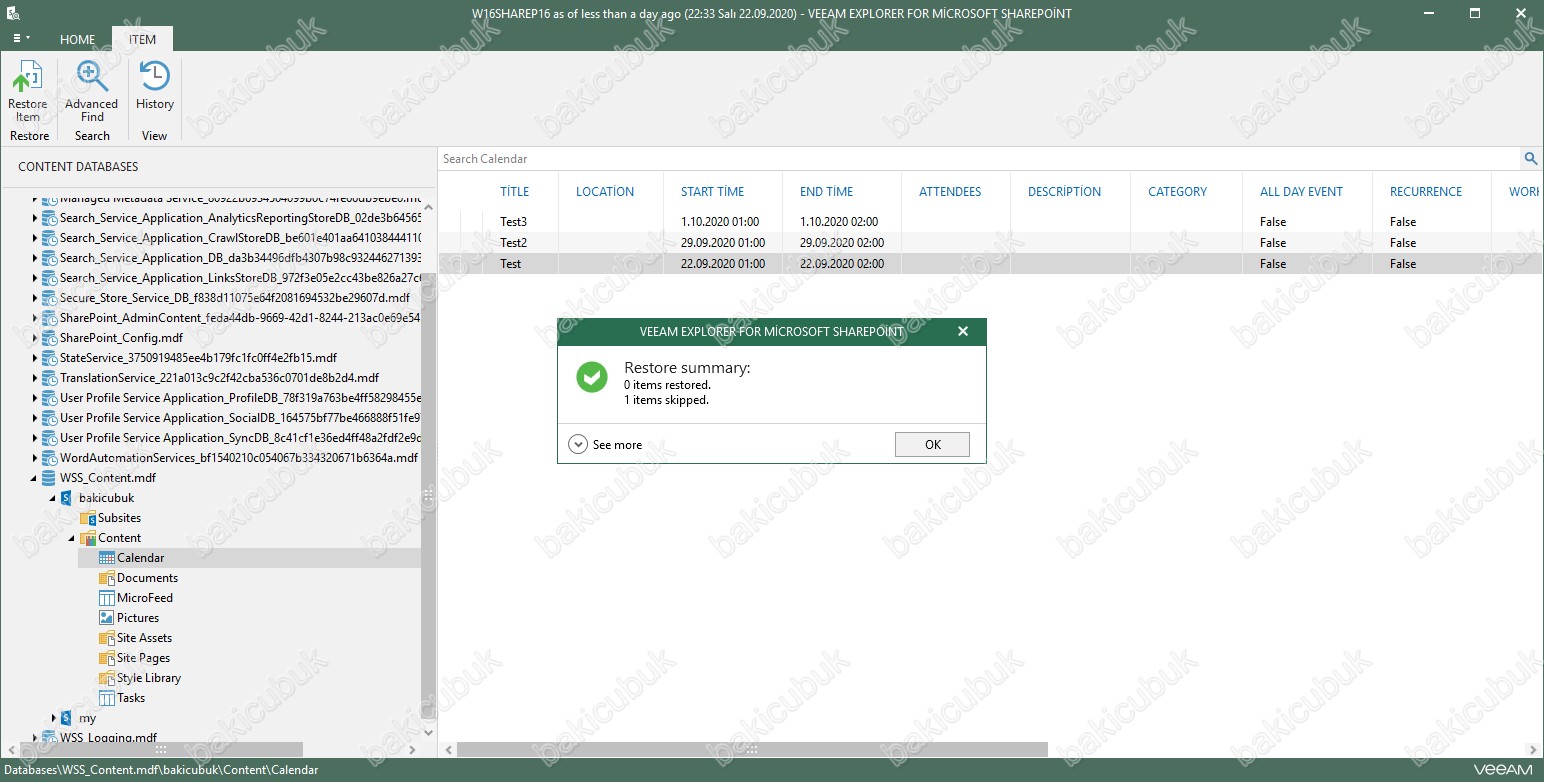
RESTORE ITEMS ekranın da Restore ( Geri Yükleme ) işleminin başarılı bir şekilde tamamlandığını görüyoruz.
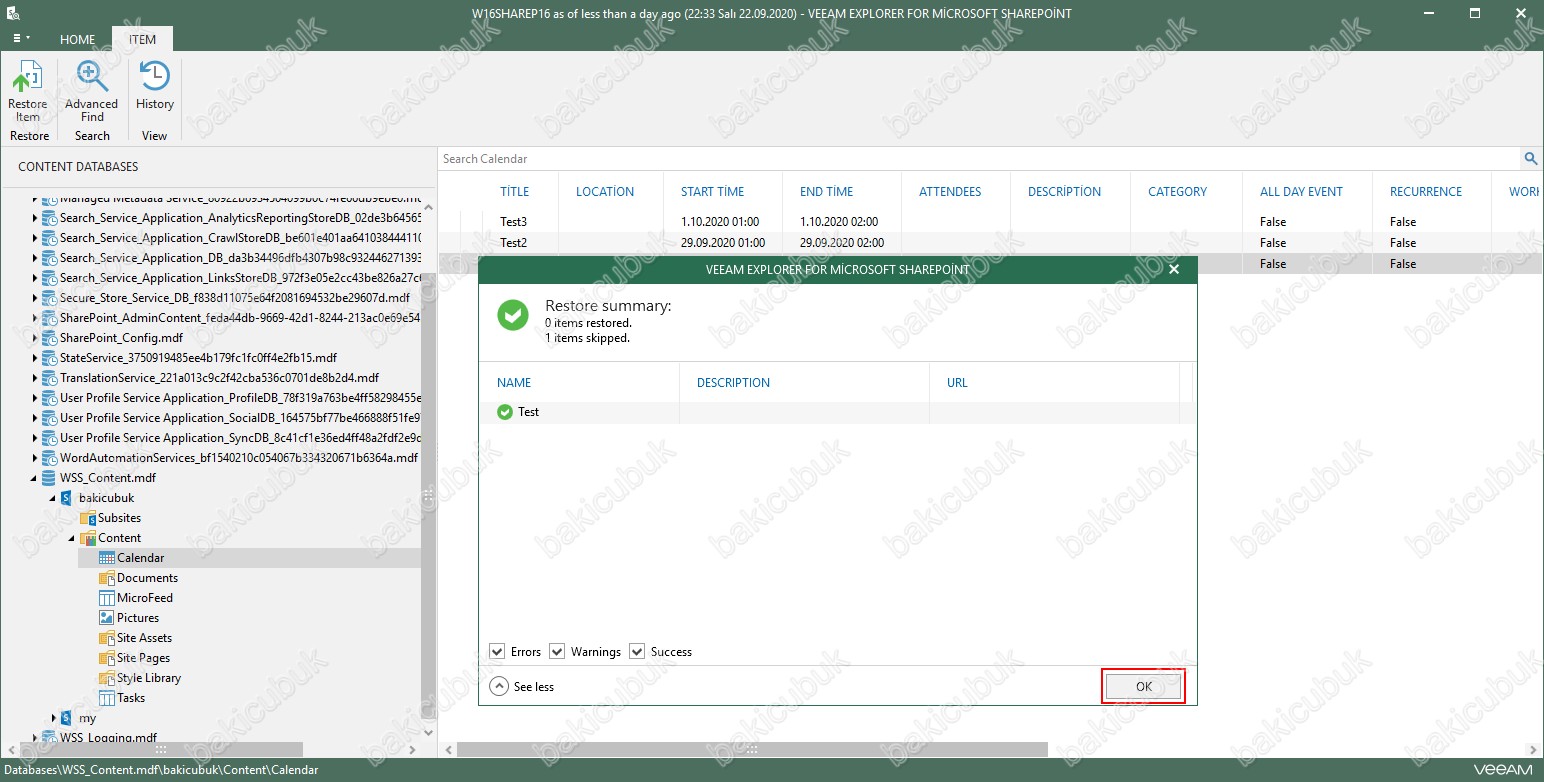
Başka bir yazımızda görüşmek dileğiyle…

